Wix と WordPress: 情報に基づいた選択を行うための究極の比較
公開: 2023-07-26バットマン対スーパーマン。 ダナエリス・ターガリエン対ジョン・スノウ。 マクドナルド対バーガーキング。
神話的な、古くからの戦いがあり、各チームは常に最後の言葉を得るために相手に提案する議論を見つけます。
「Wix 対 WordPress」論争はこうした歴史的な衝突の 1 つであり、両プラットフォームが進化して新機能を開発するにつれて、この衝突は決して終わることがないようです。
だからこそ、WPMarmite は客観的な観点からこのテーマを詳しく見てみるのは興味深いだろうと考えました。
そのアイデアは、Web サイトを作成したいと考えている人の立場に立って、それが何であれ、2 つの CMS の内部機能を比較することです。
ちょっと待って、暑くなるよ。
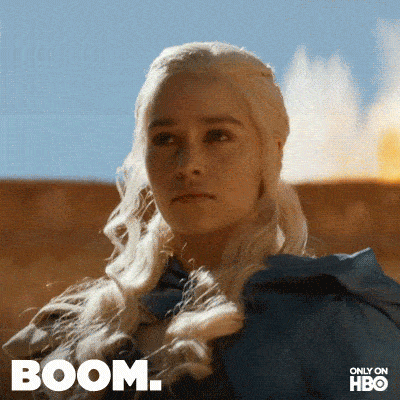
概要
- Wix と WordPress の紹介
- Wix と WordPress のインストール
- 使いやすさと Wix と WordPress の使いやすさ
- Wix と WordPress のデザインとカスタマイズ (テーマとプラグイン)
- Wix と WordPress でブログを書く
- Wix と WordPress: e コマース ショップにはどちらを選択すべきですか?
- Wix と WordPress での SEO 管理
- Wix と WordPress: セキュリティはどうですか?
- 2 つのプラットフォームでのエコシステムと顧客サポート
- 2 つのプラットフォームの価格設定
- Wix と WordPress に関する最終的な意見: どちらを選択するべきですか?
注: この記事にはアフィリエイト リンクが含まれています。 これは、これらのリンクを介して提示された製品の一部を購入することにした場合、WPMarmite が手数料を獲得できることを意味します。 これにより追加のお金はかかりませんし、最も重要なことに、チームへの支払い、コンテンツの作成と更新の資金調達、新しいテーマとプラグインのテストが可能になります。 詳細については、公開ポリシーをご覧ください。
この記事はもともと 2018 年 11 月に公開されましたが、最後に更新されたのは 2023 年 7 月です。
Wix と WordPress の紹介
Wix、ターンキーレンタル
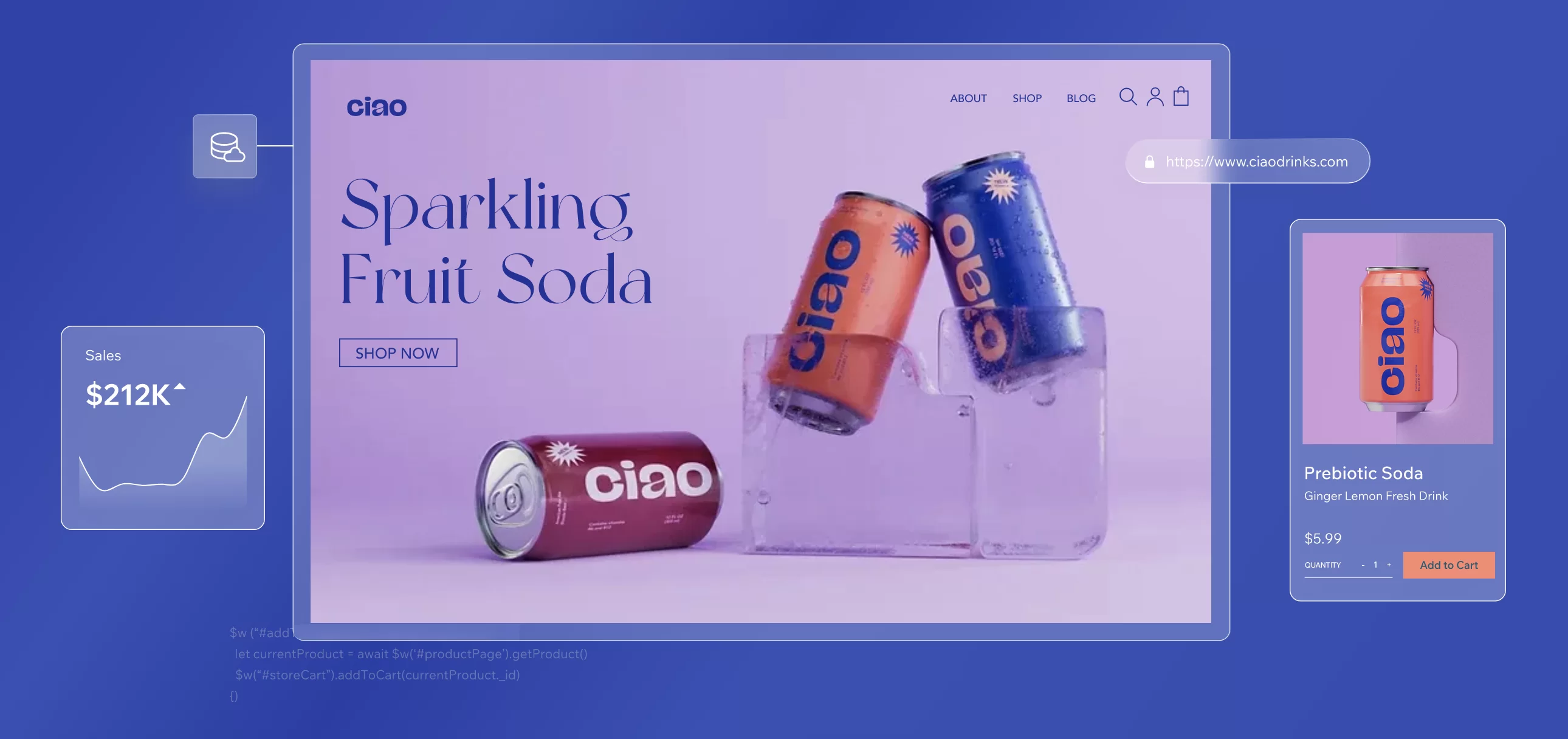
2006 年に設立されたWix.com は、クラウドベースの Web 開発プラットフォームです。 SaaSサービスとも呼ばれます。
SaaS は Software as a Service の略です。 このタイプのツールは、ユーザーがログインする専用 Web サイトからオンラインでのみアクセスできます。つまり、Wix を使用するにはインターネット接続のみが必要です。
この記事の執筆時点でプラットフォームが発表した数字によると、 Wix は世界 190 か国の 2 億人以上のユーザーに使用されています。
さらに、W3Techs が発表した数字によると、Wix は世界中の Web サイトの 2.5% でアクティブです。
技術的には、Wix ツールは月次サブスクリプションの形でユーザーに提供されるターンキー プラットフォームです (無料プランもありますが、非常に制限されています)。
ユーザーが作成した Web サイトのホスティング、ドメイン名、メンテナンスを行います。
このツールを使用すると、ショーケース サイト、ブログ、e コマース ストアなど、あらゆる種類の Web サイトをデザインできます。
コンテンツのカスタマイズはドラッグ アンド ドロップのビジュアル エディターのおかげで簡単で、コーディングの知識は必要ありません。
したがって、Wix は初心者にとって使いやすいですが、WordPress よりもカスタマイズ性や柔軟性が大幅に劣ります。
WordPress とは異なり、 Wix はオープンソースではありません(ソース コードにアクセスして変更することはできません)。
最後に、非常に重要な制限が 1 つあります。Wix では、コンテンツはプラットフォームの所有物のままです。 あなたはただの借主です。
WordPress、市場で最も人気のある CMS
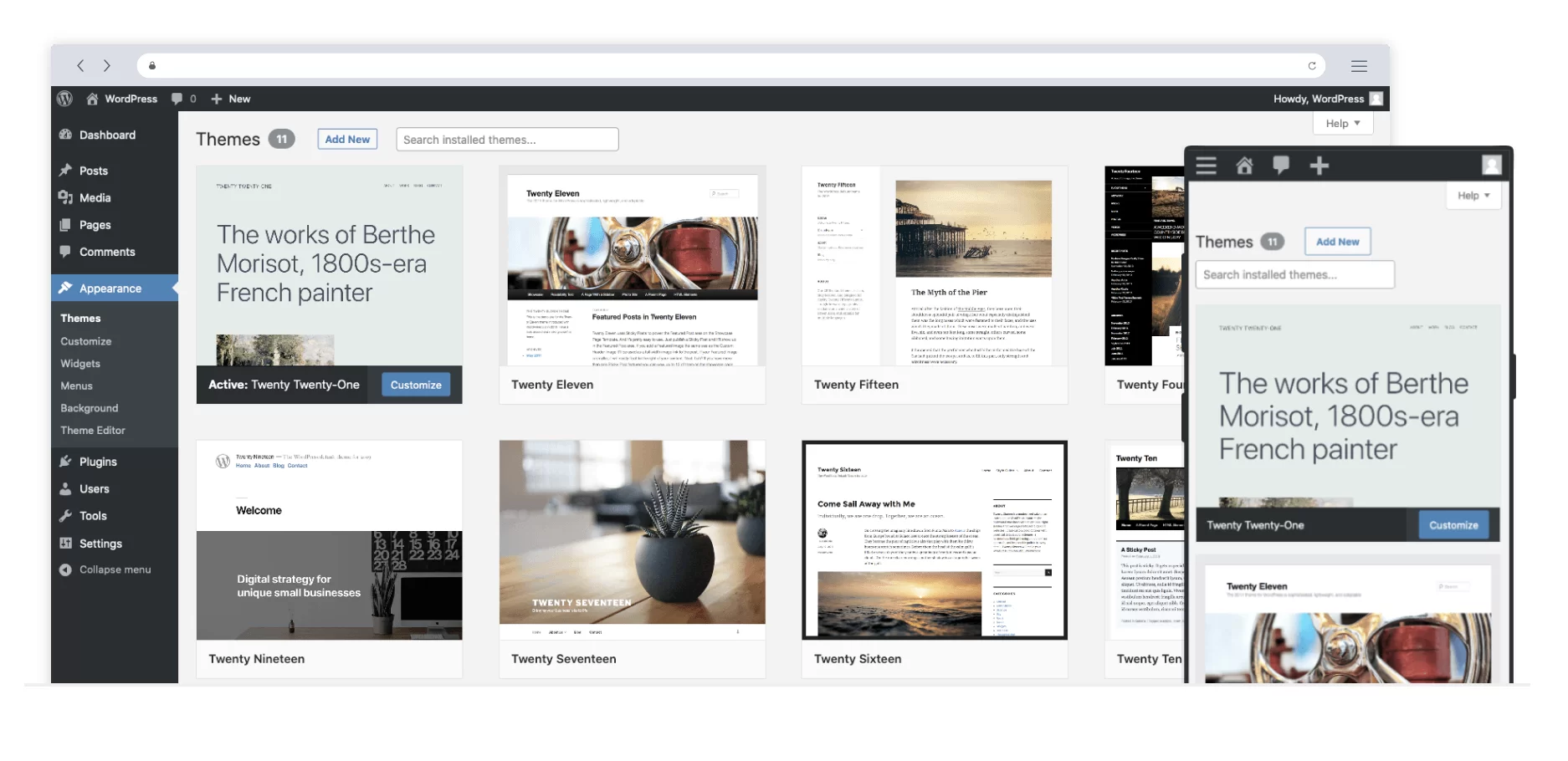
2003 年に発表されたWordPress は、 「美しい Web サイト、ブログ、アプリケーションを作成するために使用される無料ソフトウェア」と定義されています。 専門用語では CMS とも呼ばれます。
CMSはコンテンツマネジメントシステムの略称です。 大まかに言えば、このタイプのソフトウェアを使用すると、技術的な知識がなくても動的なサイトを設計できます。
無料のオープンソース — コードの変更や共有が可能 — WordPress はあらゆる点でモジュール化されています。 WordPress.org の公式 Web サイトに記載されているように、これは「個人のブログ」だけでなく「大規模なオンライン ニュース サイト」にも最適なソリューションです。
堅牢で進化し、巨大なグローバル コミュニティによって維持されている WordPress は、現在、世界中の Web サイトの43.1%で使用されています。
CMS市場におけるその支配力は圧倒的です。
WordPress は63.1% の市場シェアを誇り、競合他社を何光年もリードしています。
Shopify は Wix (市場シェア 3.7%) を上回り、それに最も近い追撃者 (市場シェア 5.7%) です。
市場ナンバーワンの WordPress は、次のような多くの理由から Web デザイナーやブロガーにとって魅力的です。
- そのソフトウェアは無料です。 技術的には、必要に応じて、ドメイン名とホスティングの購入と年間更新以上の費用を支払う必要はありません。
- 素早く簡単にインストールできます。
- あらゆる種類のサイトをデザインできます。
- その生態系は巨大です。 何万ものプラグインと何千ものテーマ (詳細は後ほど説明します) があるため、コーディングせずに WordPress をニーズに合わせてカスタマイズできます。
- 非常に活発なコミュニティです。 問題の解決に役立つフォーラムや Facebook グループが必ず見つかります。
- 頻繁に更新され、常に改善されています。
この記事では、Wix と wordpress.org プラットフォームを比較するのであり、サイトのホストを提供する wordpress.com サービスではないことに注意してください。したがって、Wix に少し似ています。
Wix と WordPress の違いは何ですか?
一言で言えば、Wix と WordPress (WP) は Web サイトを作成するための 2 つのプラットフォームです。 Wix は、サイトのホスティング、ドメイン名、メンテナンスを行うオールインワン ソリューションです。 簡単に言えば、サイトをレンタルすることになります。
WordPress.org はオープンソースで無料です。 WP では、自分のコンテンツを所有しますが、ホスティング、ドメイン名、サイトのメンテナンス (セキュリティ、更新など) は自分で行う (またはアウトソーシングする) 必要があります。
それでは、早速、Wix サイトと WordPress サイトをインストールする方法を見てみましょう。
Wix と WordPress のインストール
Wixのインストール手順
Wix なら簡単です。メール アドレスとパスワードを入力し、ドメイン名を選択すると、出来上がりです。 すべては単一のプラットフォーム上で数回クリックするだけで完了します。
Wix は、ウェブサイトのホスティングから時間の経過に伴う更新まで、その他すべてを処理します。
Wix では、まったくの初心者にとってプラットフォームをできるだけ使いやすくするためにあらゆることが行われています。
最初から、プラットフォームは Web サイトのデザインをガイドし、たとえば、作成したいサイトのタイプ (ブログ、オンライン ストア、ポートフォリオなど) を尋ねます。
Wix は機能を追加することを推奨します。 必要なのは、ニーズに対応するボックスにチェックを入れるだけです。
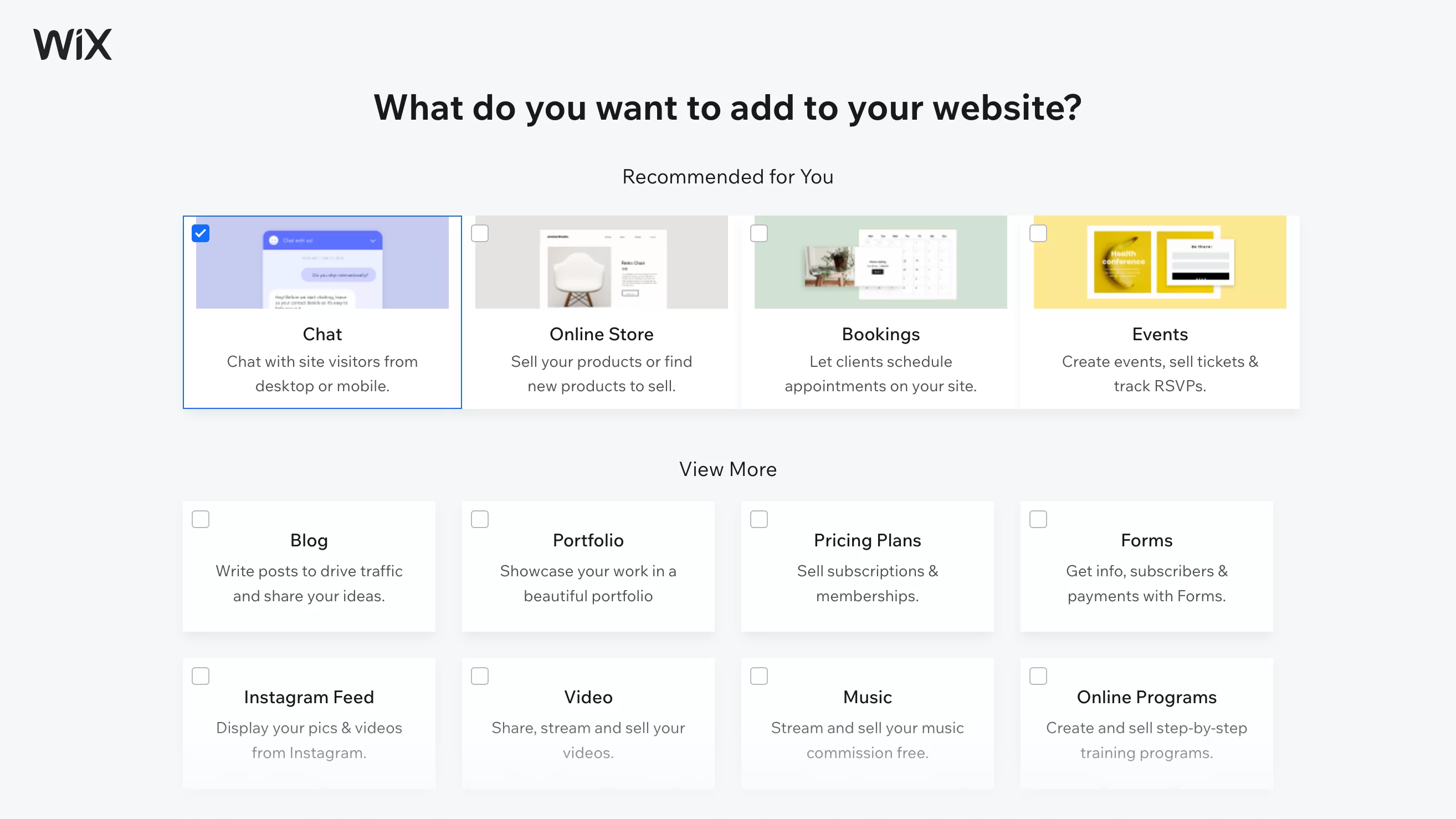
その後、プラットフォームが提供するテンプレート (すぐに使用できるページ モデル) を使用して、サイトを自分でデザインできます。
しかし、Wix はさらに進んで、自分用のサイトを作成できるようにします。 これを行うために、このツールは Wix ADI (Artificial Design Intelligence) と呼ばれる人工知能プロセスを使用します。
後者は、カスタマイズされたテキストと画像を使用して、パーソナライズされた Web サイトをセットアップします。
たとえば、Wix ではホームページのテンプレートと追加するサンプル ページ (概要、連絡先、サービス、製品など) を選択してカスタマイズできます。
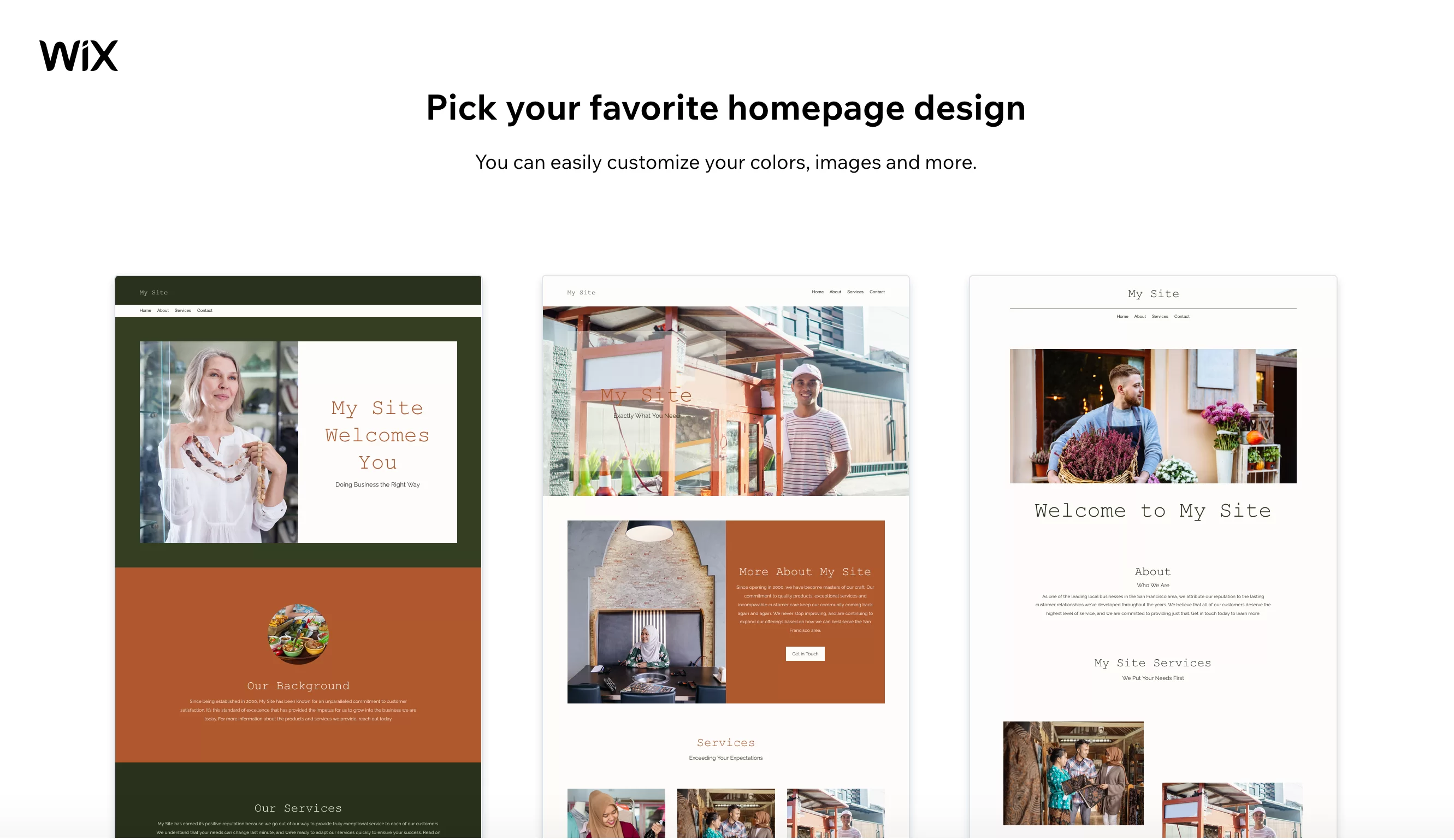
WordPress では、インストールプロセスがあまり直感的ではありません
このインストールのシンプルさの次に、WordPress はより複雑で、自発的ではないように見えるかもしれません。
WordPress サイトをオンラインで公開するには、まず次の 2 つのことが必要です。
- ホスト
- ドメイン名(プロのようにドメイン名を選択するためのガイドをお読みください)
作業を簡単にするために、ほとんどのホスティング プロバイダーでは、ホスティング パッケージとドメイン名の両方をサブスクライブできます。
技術的に言えば、WordPress の手動インストールには Wix よりも数分長くかかります。 それには次のことが必要です。
- WordPress.org をダウンロード
- ホスティングプロバイダー上にデータベースを作成する
- ホスティングサーバーにファイルをアップロードする
- インストールウィザードを実行する
プロセス全体については、専用ガイドで詳しく説明しています。
もう落胆してしまいましたか? パニックにならない! 多くの Web ホストは、 WordPress の自動インストール サービスを提供しています。 これはワンクリック インストールとも呼ばれます。
Wix と同様に、インストールプロセス全体を担当します。 最後に、カスタマイズ可能なサイトが表示されたダッシュボードが表示されます。
Wix 対 WordPress: ここで勝つのは誰ですか?
一見したところ、 Wix のインストールプロセスは、最初から最後まで手作業で行う完全な初心者にとって、より直感的で簡単です。
WordPress の手動インストールを選択した場合、パスはより技術的で少し長くなります。 しかし、少し練習すればすぐにコツを掴めるようになります。
すべてにもかかわらず、WordPress は多くのホスティングプロバイダーが提供する自動インストールプロセスのおかげで、失地をかなりの部分を補うことができています。 これは Wix で見られるものと非常に似ています。
そして、注意すべき重要な点が 1 つあります。Wix は、インストール中 (およびその後) のホスティングとサーバーに関してすべてを処理しますが、プラットフォームは常に Web サイトの所有者であり続けるためです。
WordPress サイトとは異なり、 Wix 上のデータを制御することはできません。 たとえば、Wix から別の CMS に切り替えたい場合は、このプラットフォームを使い続けられるようにあらゆることが行われるため、複雑な作業になるでしょう。
Wix 自体もサポート センターでこのことを明確にしています。「SaaS テクノロジーには制限があります。正しく動作するには、プロバイダーのインフラストラクチャ上で実行する必要があるということです。[…] Wix サイトに別のホストを使用できない理由は、SaaS テクノロジーがこのアーキテクチャは Wix 独自のテクノロジーを使用し、Wix のサービスに依存して動作するため、外部ホスティングをサポートしていません。」
これは、サイトの管理を完全に独立して行いたい人にとっては深刻な問題です。
使いやすさと Wix と WordPress の使いやすさ
超簡単に扱えるCMS「Wix」
Wix または WordPress サイトをインストールしました。 良い。 次に、これら 2 つの Web サイト構築プラットフォームがどのように機能するかを比較してみましょう。
一方で、Wix という非常に直感的なツールがあります。
すべてはエディターでのドラッグ アンド ドロップによって行われます。加えた構造およびデザインの変更が画面上に表示され、視覚的に調整できます。
要素やコンテンツを追加するには、左側のサイドバーで選択したオプションを選択するだけです。
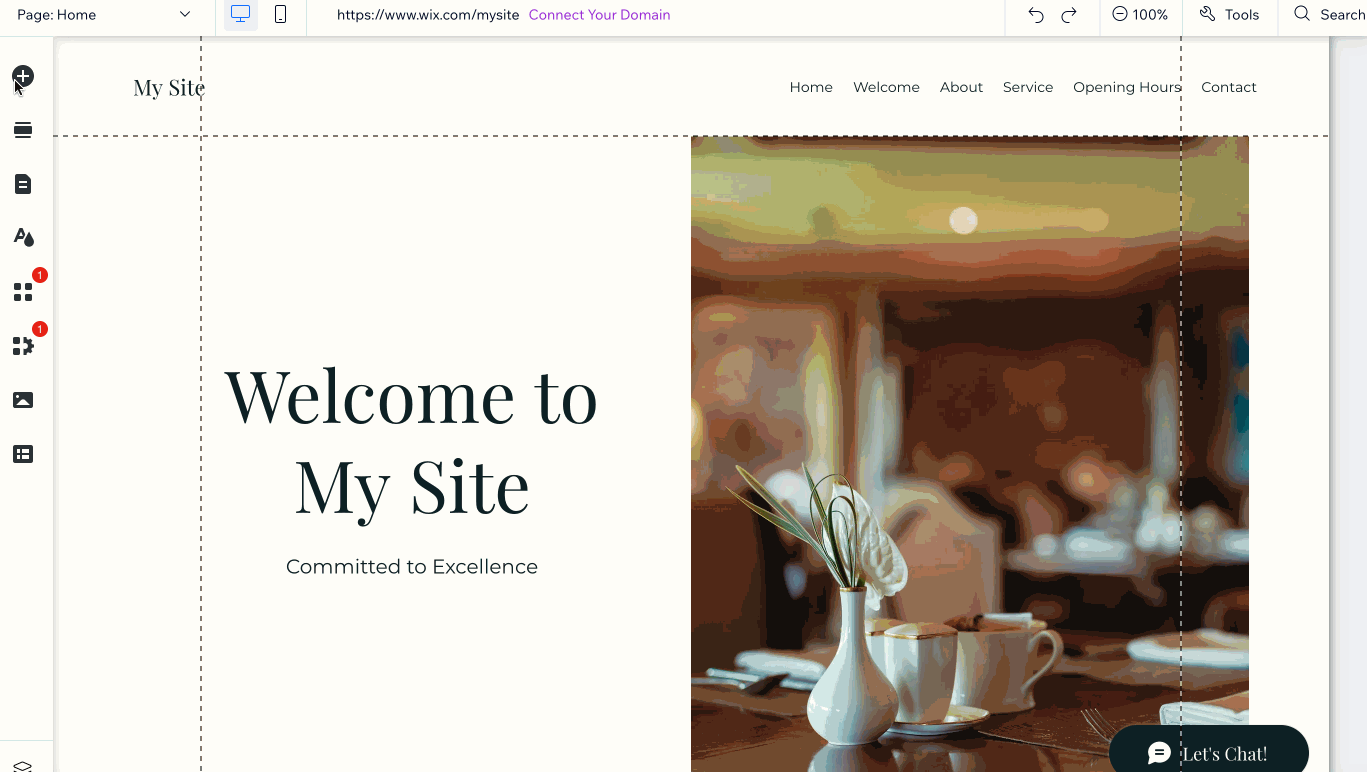
ご覧のとおり、ページに追加する要素に移動して選択するのは簡単です。
これらの各モジュールをクリックすると、色、形状、マウスオーバー効果、テキスト、配置などをカスタマイズできます。
インターフェースに慣れてしまえば、わずか数分でページを簡単に作成できます。
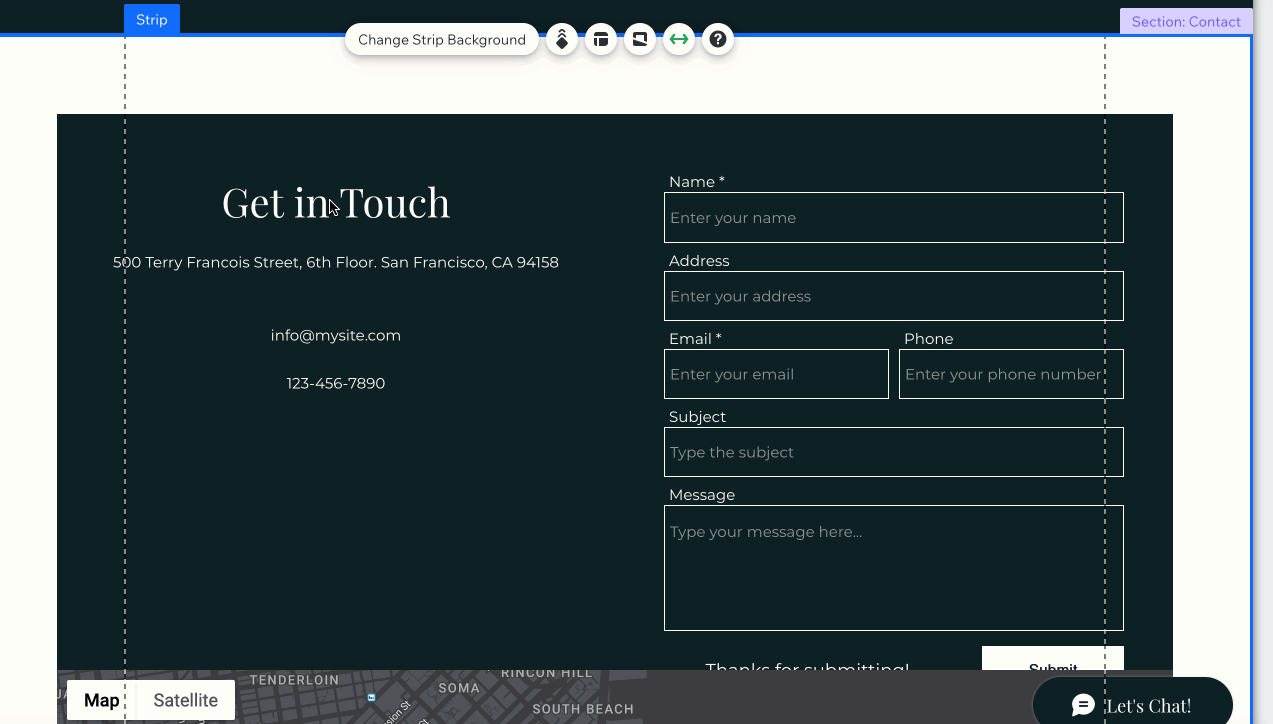
WordPress、全地形エディター
この非常に管理しやすい CMS に直面して、WordPress は何を提供できるのでしょうか? デフォルトでは、Wix が提供するように、フロントエンド モード、つまり訪問者に表示されるインターフェイスでページを作成することはできません。
WordPress では、すべてがバックオフィスの管理インターフェイスで行われます。 ただし、Gutenberg と呼ばれる WordPress コンテンツ エディターを使用すると、加えたすべての変更の概要がリアルタイムで表示されます。
Wix と同様に、 WYSIWYG (What You See Is What You Get) インターフェイスの恩恵を受けます。 単純なドラッグ アンド ドロップ操作で、ブロックと呼ばれるコンテンツ要素を追加できます。
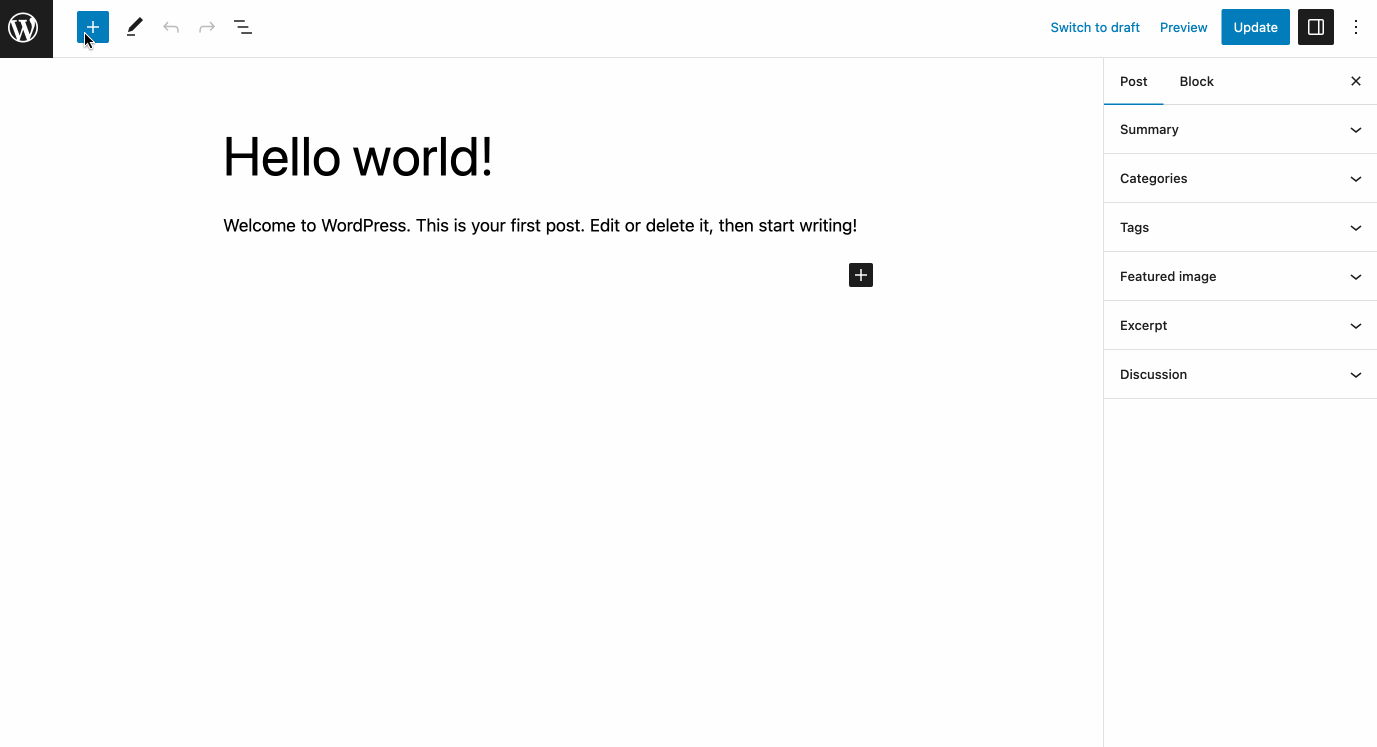
サイトのカスタマイズをさらに進めるために、WordPress には 2 つの追加の文字列トリックが用意されています。
一方では、ヘッダーとフッターを含むサイトのすべてのページを A から Z まで作成できるサイト エディターをネイティブに提供します。
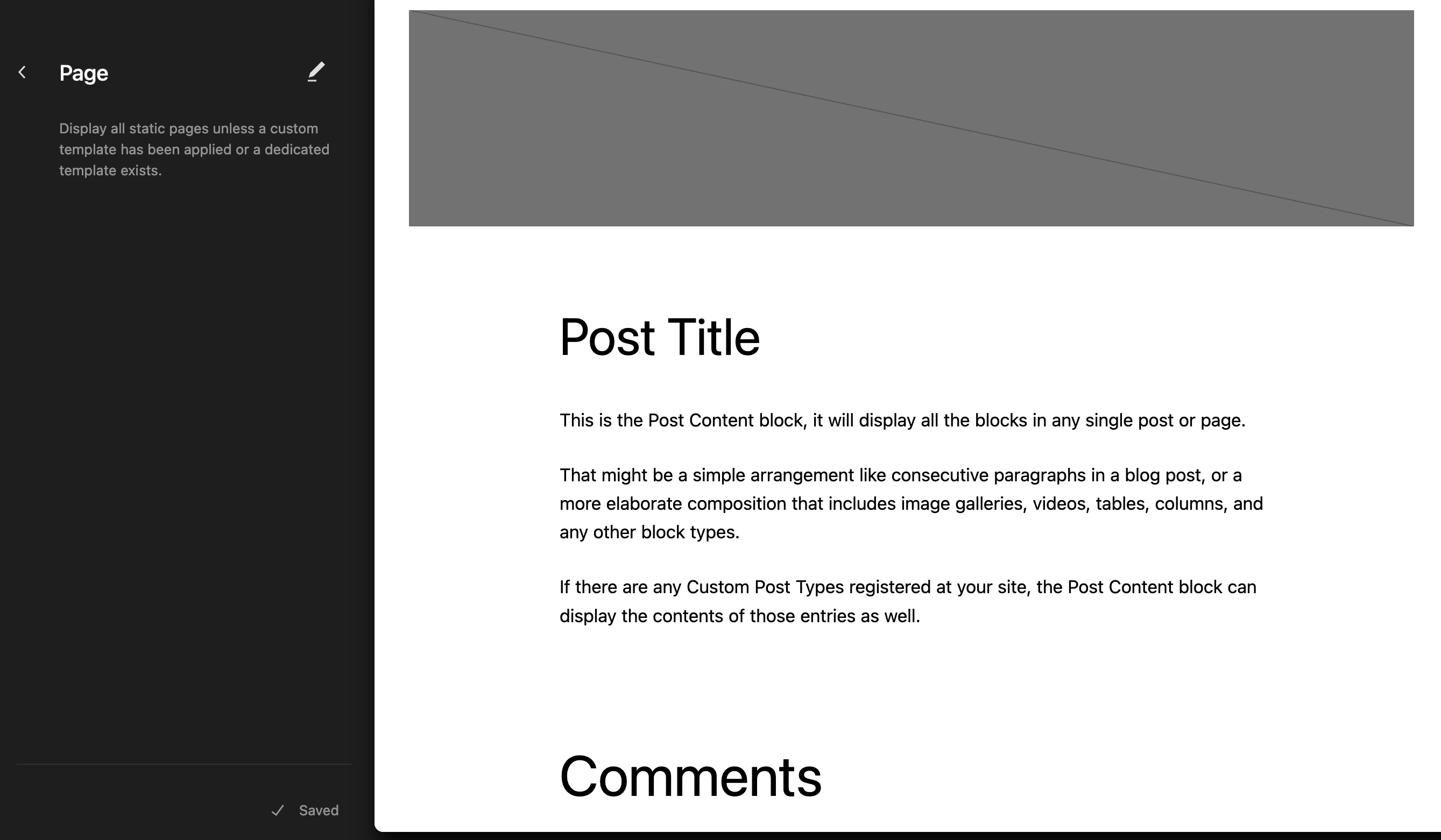
ただし、この記事の執筆時点では、このエディタはまだ成熟段階にあります。 Web デザインとサイト開発のしっかりした基礎を持つ上級ユーザーに最適です。
一方、WordPress はユーザーに特別な種類のプラグイン、つまりページビルダーを提供します。
Wix と同様に、これらもドラッグ アンド ドロップで操作できます。 これらを使用すると、WordPress コンテンツ エディターよりも高度な方法でコンテンツをフォーマットできますが、初心者にとっては使いやすく、サイト エディターよりも多くの機能が提供されます。
WPMarmite ブログでトップ 10 ページ ビルダーの詳細な比較を確認してください。
Wix 対 WordPress: ここで勝つのは誰ですか?
繰り返しになりますが、Wix は、Web サイトを作成するためにコード行に触れたくない Web 初心者向けに設計されています。
この分野での遅れを経て、WordPress は現在、デフォルトのオプション (コンテンツ エディター + サイト エディター) やそのエコシステムで提供されているページ ビルダーを通じて、同じレベルにあります。
Wix では、管理インターフェイスをカスタマイズできないことにも注意してください。 基本エディターのすべての機能とタブは、終了するまで同じままになります。
WordPress では、自分にとって役立つタブを表示し、プラットフォームの使いやすさを損なうタブや単に不要なタブを非表示にすることができます。
ただし、正直に言うと、実際にこのインターフェイスをカスタマイズする必要がある Web デザイナーはほとんどいません。 したがって、この違いは、WordPress 愛好家を除いて、かなり逸話的なもののままです。
Wix と WordPress のデザインとカスタマイズ (テーマとプラグイン)
Wix の限られたカスタマイズ オプション
ウェブサイトの作成を考えるとき、私たちはその機能をはるかに超えて考えます。多くの場合、デザインの問題が浮上します。
各 CMS で利用できるカスタマイズ オプションのいくつかを見てみましょう。
Wix のテンプレート
Wix には、デザイナーが作成した無料のテンプレート (サイトモデル) が約 1,000 種類あります。 これらのテンプレートはモバイル閲覧用に設計されています。
テンプレートは 5 つの主要なカテゴリに分類されます。
- 仕事
- 店
- クリエイティブ
- コミュニティ
- ブログ
各カテゴリには、あらゆるニッチ (スポーツ、食品、美容、不動産、音楽、ケータリング、写真など) でサイトをデザインできるようにする複数のバリエーションが含まれています。
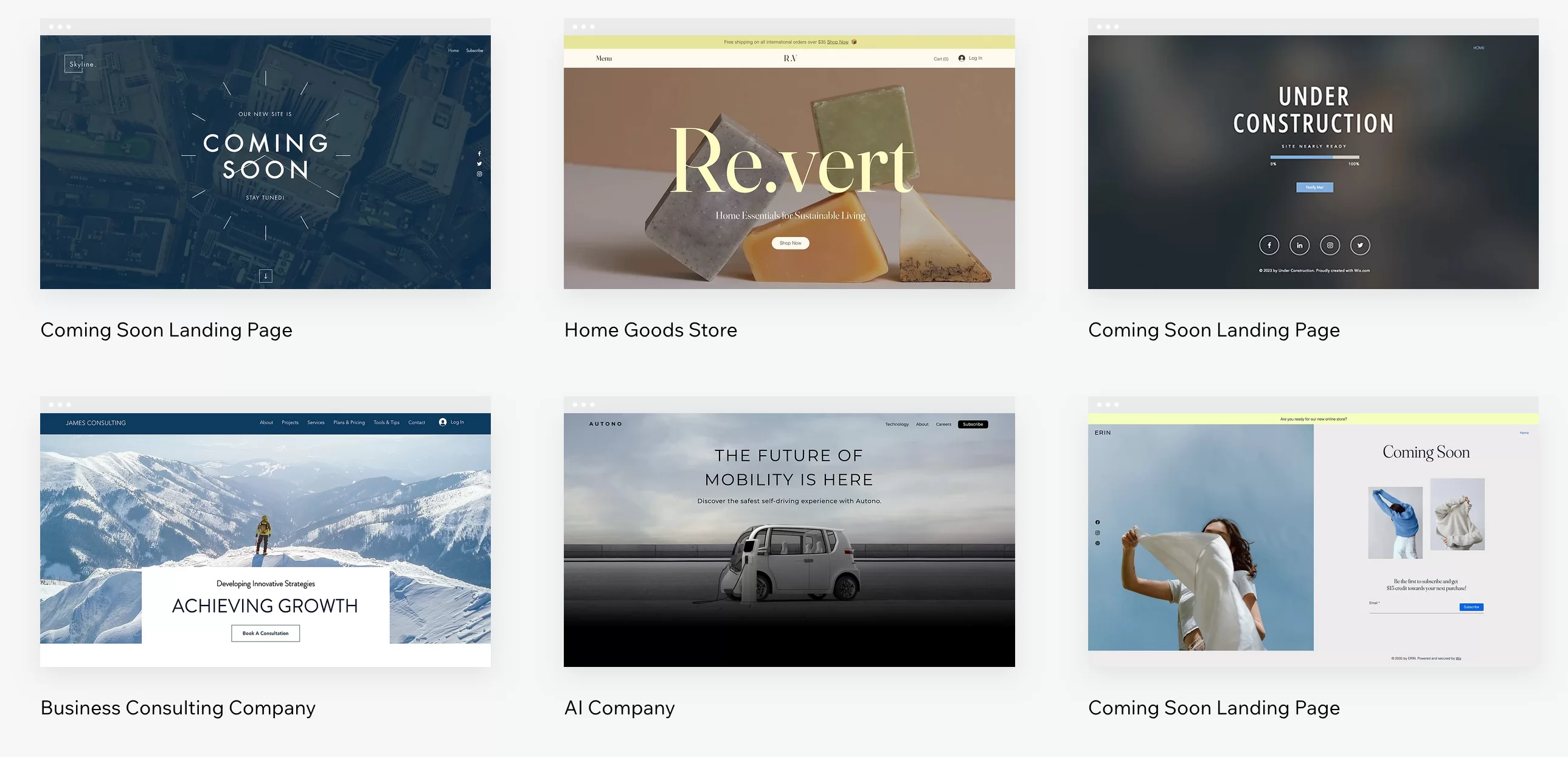
これらのテンプレートの共通点は何ですか? クリーンでミニマルなデザイン。 それらのいくつかをざっと見ただけでも、全体的なデザインの点で非常に似ていることがわかります。
色とそれらが関連するニッチを除けば、それらを区別するのは困難です。 その結果、手を加えなければ、あなたのサイトが他のサイトから目立つことは難しいでしょう。
基本的に、テンプレートは比較的静的です。 たとえば、高度なマウスオーバー効果で訪問者を驚かせたいと考えている場合、Wix には失望するでしょう。
もちろん、これらのテンプレートは必要に応じて微調整でき、サイトのデザインをカスタマイズできます。
ここにも問題があります。Wix では、CMS 開発者が考案したカスタマイズ パラメータ、またはプラットフォーム自体によって検証されたアプリケーションによって制限されます。
確かに、細部を細かくカスタマイズできるのは事実ですが、カスタマイズに制限がない WordPress 以上のものはありません。
アプリケーション
テンプレートを使用すると、Web サイトの外観を制御できます。 Wix サイトにさらに機能を追加するには、まず、プラットフォームに統合されたかなり基本的な機能をいくつか見つけます。
サイドバーの「+」アイコン (要素の追加) をクリックすると、さまざまな明確さでさまざまなカテゴリに分類された要素が表示されます。
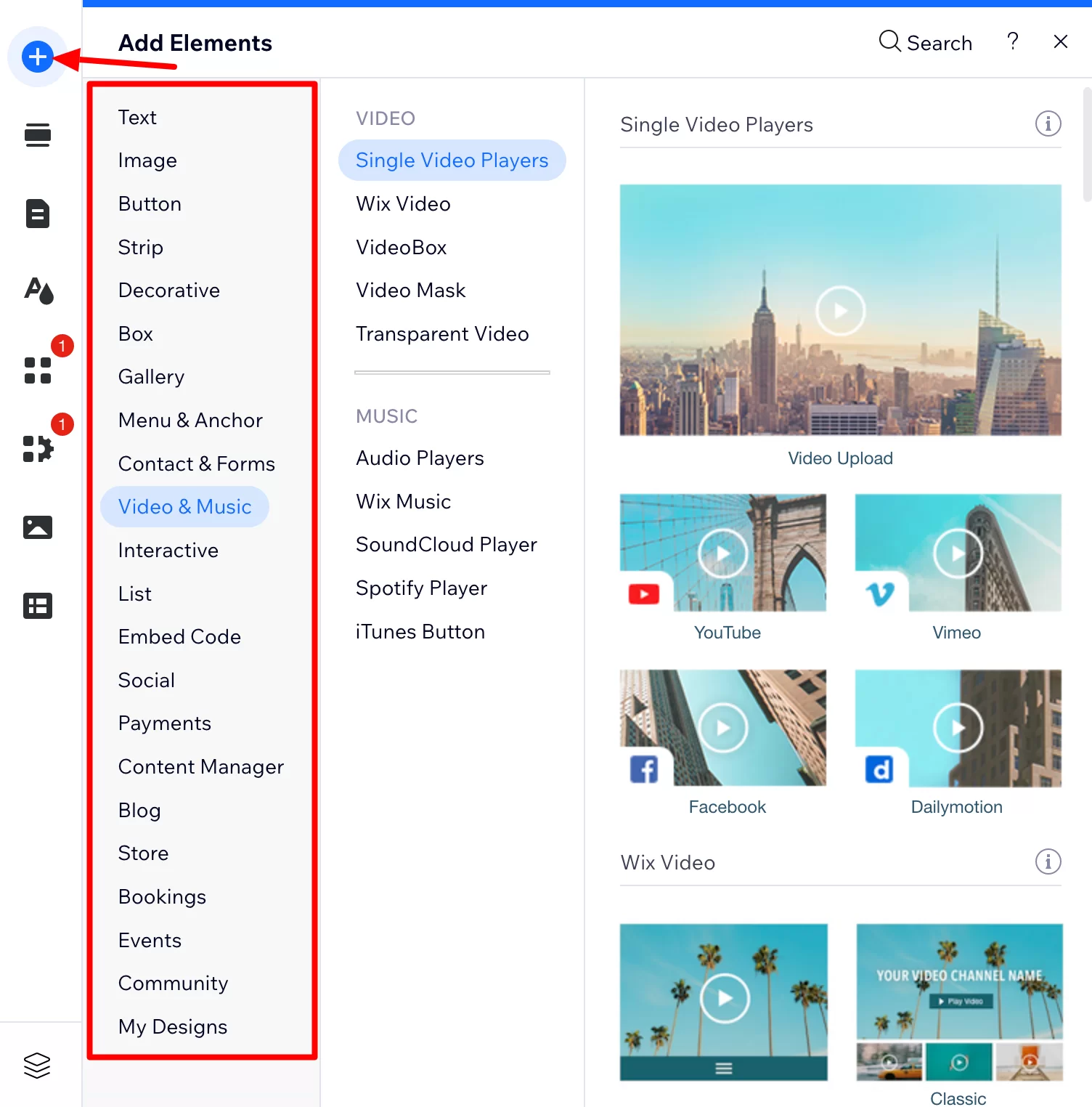
ただし、明確にしておきたいのは、これらのいくつかの要素では、それほど遠くまで到達することはできません。
支払いまたはオプトインフォーム、ポップアップ、価格表、顧客の声などのより高度な要素については、Wix App Market にアクセスしてください。
この App Market では、無料のものから有料のものまで、さまざまな機能が見つかります。
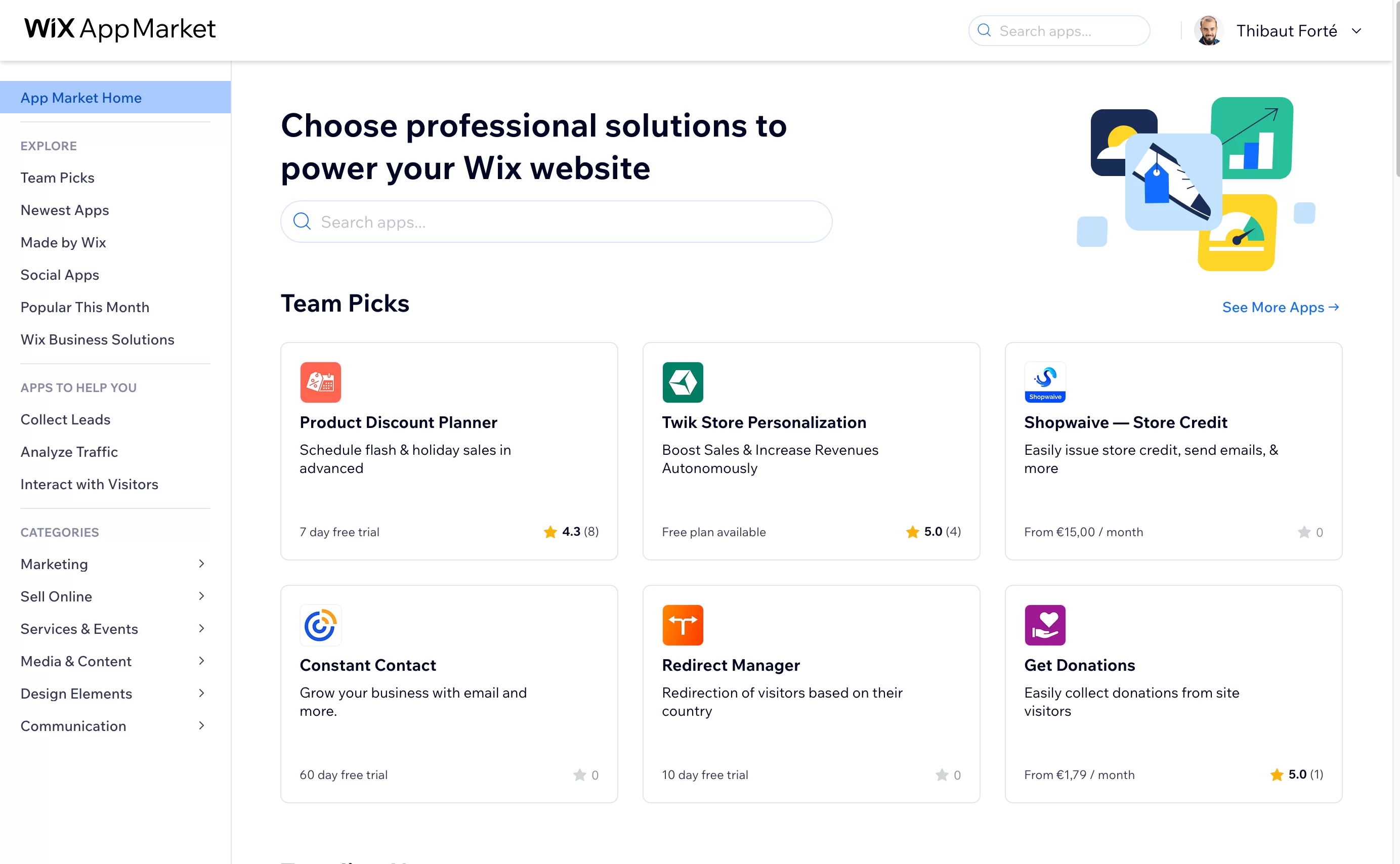
WordPress は創造性のためのより多くのオプションを提供します
WordPress のテーマ
WordPress では、Wix のテンプレートに相当する何千ものテーマが利用可能です。 まず、公式テーマ ディレクトリで 11,000 以上が無料で提供されています。
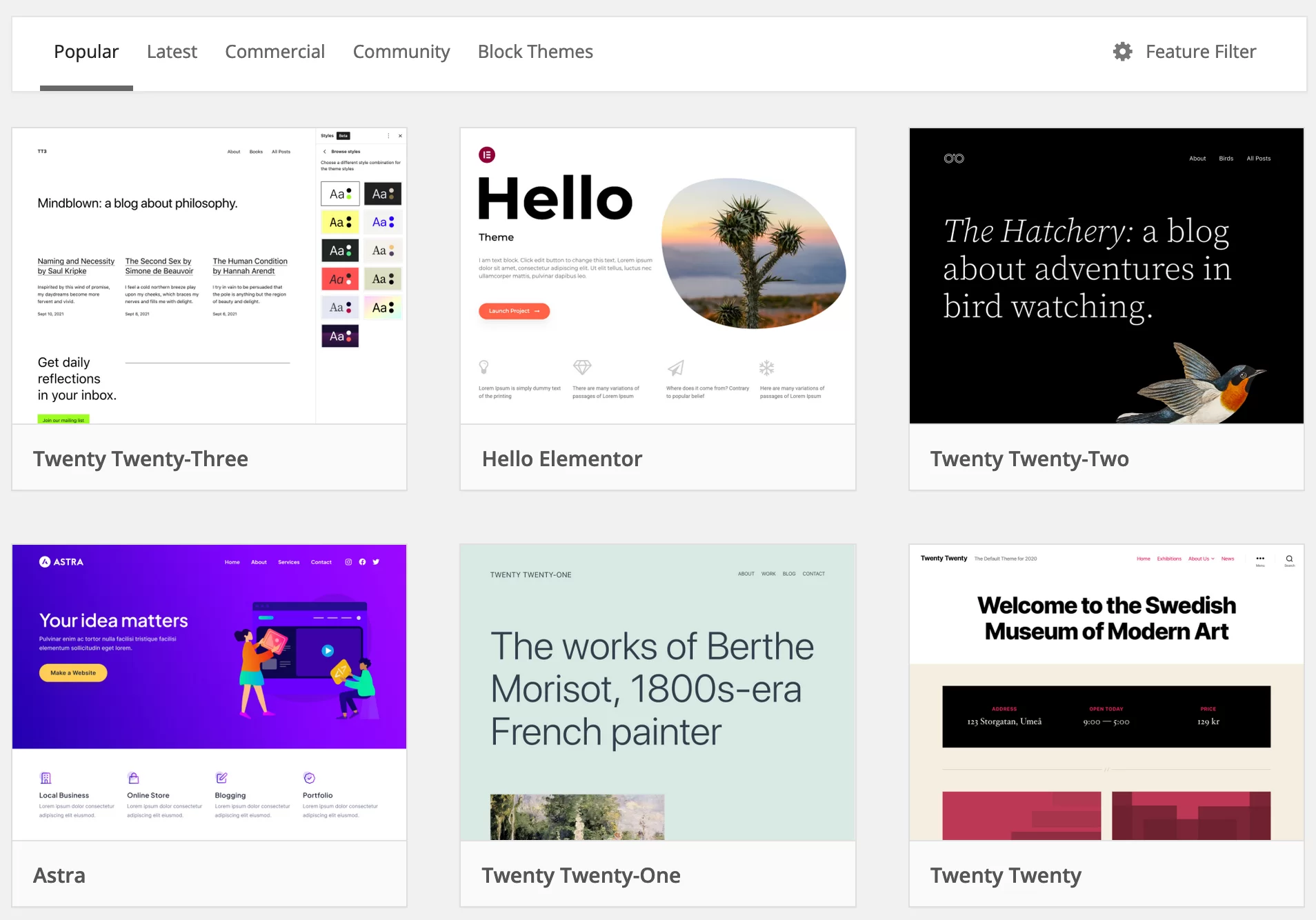
ThemeForest などの専門のマーケットプレイスでも見つけることができます。
あなたのプロジェクトに合うものを見つけるために、 WordPress テーマのテストと選択をチェックしてください。
要約すると、WordPress ではダウンロードできるテーマの幅広い選択肢が提供されています。 有料のものもあれば無料のものもあり、その品質は開発方法によって異なります。

WordPress を使用すると、カスタマイズの可能性はあなたの想像力によってのみ制限されます。
オープンソース プラットフォームである WordPress では、サードパーティのプラグインをインストールして希望のデザインを実現できるだけでなく、コードに手を入れてWix では不可能なレベルの具体性でサイト デザインの詳細を編集することもできます。 。
WordPress とは異なり、Wix サイトの HTML コードにアクセスしたり変更したりすることはできません。 ただし、社内の Velo by Wix プラットフォームを使用して、独自のエディタからコードを追加できます。 この使用は、特に、最小限の Web 開発知識を持つ上級ユーザーを対象としています。
プラグイン
WordPress に追加機能を追加するには、プラグイン を利用します。
WordPress プラグインの範囲は本当に膨大です。
公式ディレクトリでは、60,000 を超える無料プラグインが提供されています。
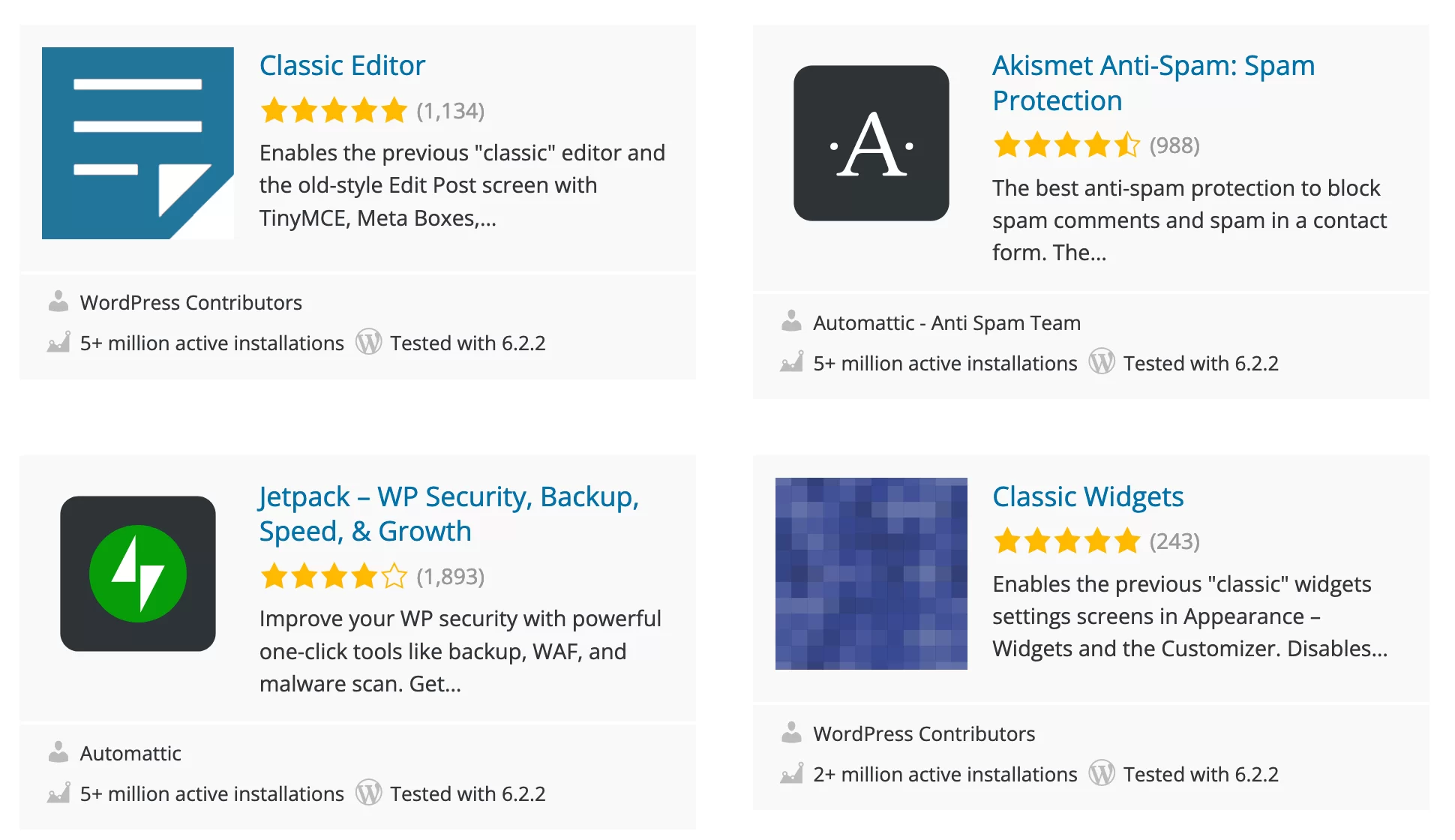
テーマと同様に、CodeCanyon などの特殊なプレミアム プラットフォームはもちろん、サードパーティのサイトやストアでもプラグインが販売されています。
この幅広いプラグインには注意点もあります。プラグインはどれもよく販売されており、他のプラグインよりも魅力的であるため、それらを分類する方法を知っておく必要があります。
これらのプラグインはそれぞれ特定のニーズに対応するため、多くの場合、同じ機能に対して異なるプラグインを選択できます。 したがって、特定のサイトまたは問題に適したものを見つけるために慎重に選択してください。
最終的には機能しないプラグインに多額のお金を費やす危険を承知で、適切なプラグインを使い始めてください。 まずは 25 のベスト WordPress プラグインのリストから始めて、それらを分類するのに役立ててください。
Wix 対 WordPress: ここで勝つのは誰ですか?
多様性と追加機能の点では、 WordPress が断然勝ります。
高度なオプションの数は Wix よりもはるかに多くなります。
品質の点では、少し屁理屈を言ってみても、独自のテンプレートとプラグインを管理する Wix は、CMS に真に適合したデザインを保証します。
一方、WordPress のテーマやプラグインは、コーディングが不安定になったり、サイトのデザインやパフォーマンスに悪影響を与える非互換性の問題に遭遇したりすることがあります。
つまり、WordPress よりも Wix を使用した方がサイトのデザインを開始する方が簡単かつ直感的になります。
しかし、基本的なテンプレートを徹底的にカスタマイズしたい場合、満足できるのは 2 つのうち WordPress だけであるという事実を隠すことはできません。
たとえ開発スキル (特に CSS) が必要であり、初心者にとっては習得するのに長い時間がかかる場合でも同様です。
Wix と WordPress でブログを書く
Wix と WordPress はどちらも、そのインターフェイスを使用すればあらゆる種類の Web サイトを簡単に作成できると主張しています。
ショーケース サイト、ブログ、e コマース ストア: 一見すると、これら 2 つの CMS ですべてが可能であるように見えます。
しかし、本当にそうなのでしょうか? この質問に答えるために、ブログとオンライン ストアの作成という 2 つの非常に一般的な使用例を見てみましょう。
Wix でブログを作成する
Wix ブログの作成は非常に直感的です。 クリックするだけでブログを追加でき、プラットフォームがブログをテーマに合わせて表示します。
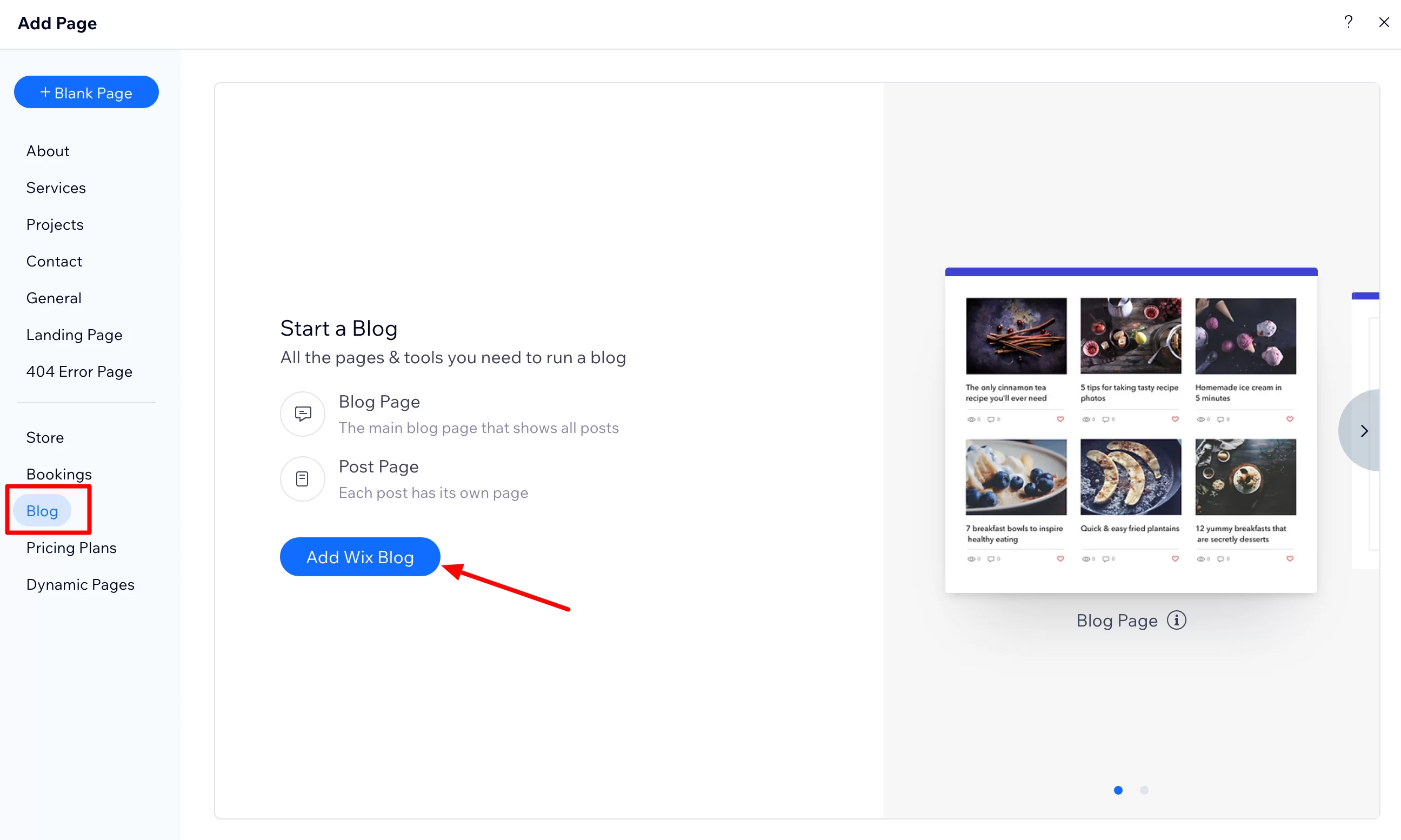
ブログがアクティブになると、基本的でありながら実用的なエディターが表示されます。 投稿の作成は非常に直感的です。 たとえば、他の種類のページと同様に、ブログをドラッグ アンド ドロップで整理できます。
ワープロと同じように、オンラインで直接書くこともできます。
ページの上部にあるツールバー (下のスクリーンショットの番号 1) を使用すると、画像、ビデオ、HTML コードなどの追加といった従来の操作を実行できます。
左側 (スクリーンショットの番号 2) のサイドバーは、パラメーターの設定をさらに進めるのに役立ちます。 発行日や表紙画像を定義したり、さまざまなカテゴリを簡単に管理したりできます。
特に、基本的な SEO タグ (タイトル、メタディスクリプション、URL スラッグ) については、変更できる設定がいくつかあります。
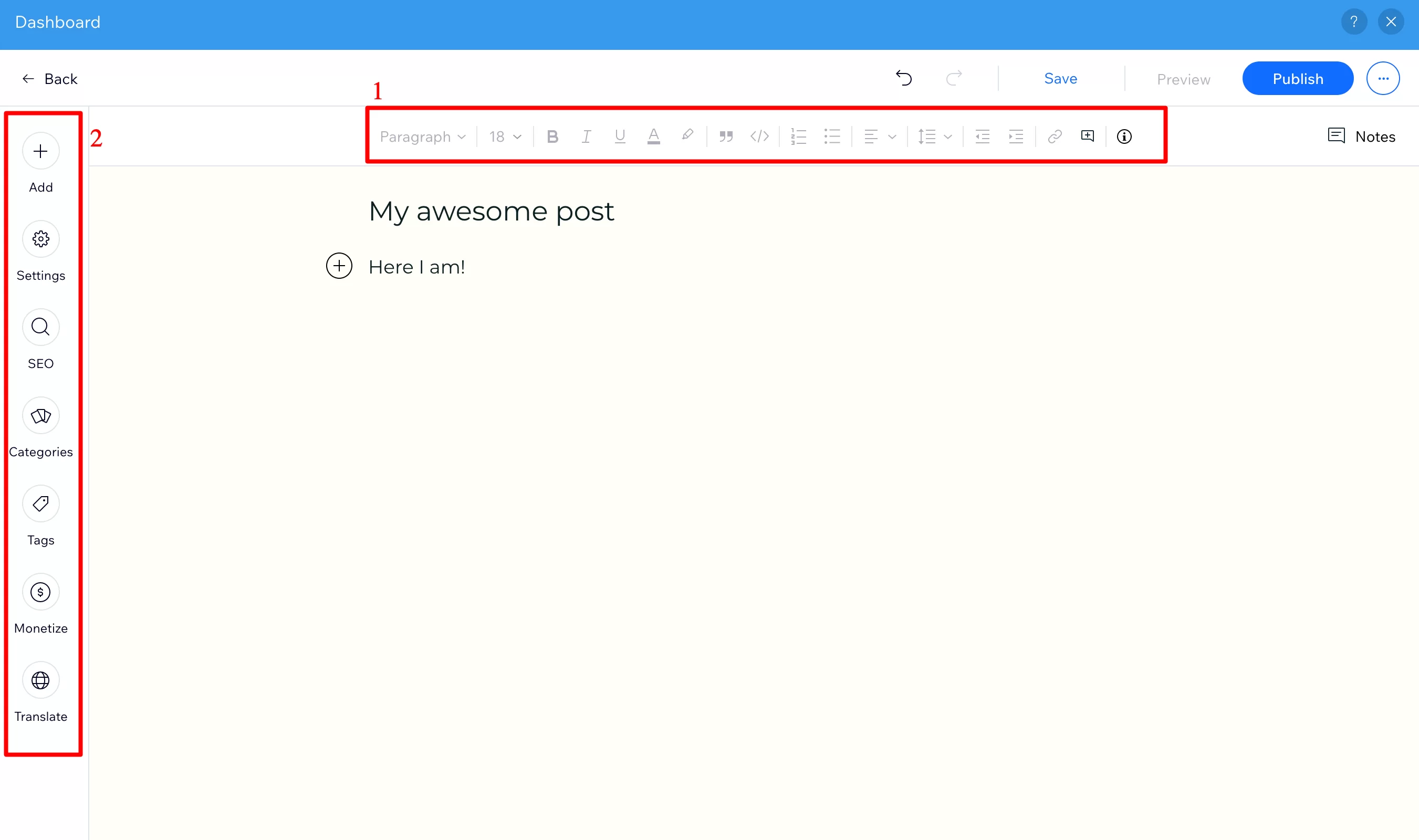
WordPress でブログを書く
WordPress では、もともとブログ プラットフォームとして設計された CMS を使用できます。
言い換えれば、WordPress はブログを書きたい人のために作られたものなのです。
投稿は専用の管理タブで他の種類のページから分離されており、投稿の作成、さまざまなカテゴリへの整理、公開の管理が非常に簡単です。
WordPress コンテンツエディターのおかげで、有名なブロックを使用して、希望に応じて投稿を視覚的に整理することもできます。
非常に多くの初心者を魅了する Wix とその WYSIWYG と競合するには十分です。 そして率直に言って、やるべきことはたくさんあります。 デフォルトでは、WordPress にはブログ専用のブロックが多数用意されているため、クリックするだけで追加できます。
- タイトル
- 文章
- 引用
- 画像
- 箇条書きリスト
- ファイル
- 動画
- ボタン
- 等。

最も貪欲な方は、1 つ以上の専用プラグインを有効にすることで、さらに具体的な追加ブロックを使用することも可能です。 この記事ではそのうちの 10 個を紹介しますので、よろしければご覧ください。
また、記事の執筆を他の人に委任する場合、 WordPress のロール管理システムが特に便利であることも注目に値します。
他のページや WordPress 設定に触れる危険を冒さずに、サイトのブログ部分のみへのアクセスを許可することもできます。これは、コンテンツ制作マシンをセットアップしたい人にとって大きなプラスです。
Wix では、選択したユーザーにさまざまな権限を付与することもできますが、提供されるオプションは WordPress よりも高度ではありません。
Wix 対 WordPress: ここで勝つのは誰ですか?
Wix または WordPress では、ブログの作成は無料です。 どちらのプラットフォームでも、コンテンツを簡単かつ視覚的に作成できます。
ただし、 WordPress には特定のオプションを設定するためのパラメータがさらにあります。 ロール管理はより高度であり、ネイティブのコメント システムは Wix よりも高度です。
ブログといえばWordPressがおすすめです!
Wix と WordPress: e コマース ショップにはどちらを選択すべきですか?
2 番目のシナリオ、つまりオンライン ストアの作成に進みましょう。
Wix と e コマース
Wix eコマース(または Wix ストア)機能は、エントリーレベルの「ビジネスベーシック」パッケージの場合、月額 24 ユーロ(月額約 26 ドル)から利用できます。
最も包括的なパッケージである「Business VIP」の価格は、月額 52.80 ユーロ (月額約 59 ドル、詳細は価格セクションをご覧ください) です。
どのパッケージを選択しても、物理的な製品とデジタル製品の両方を販売できます。
Wix ではいつものように、すべてが非常に直感的なインターフェイスで行われ、数回クリックするだけでさまざまな製品のカタログを表示し、説明、価格、画像を管理できます。
Wix eコマース機能を使用すると、オンラインコマース専用のテンプレートの選択、商品の追加、在庫や配送の管理などを行うことができます。
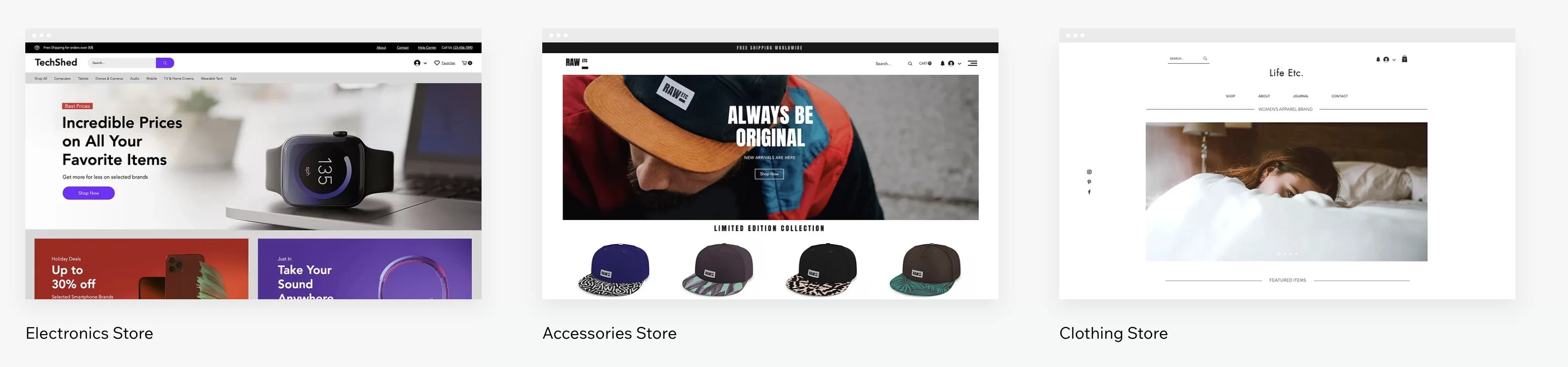
ただし、WooCommerce のようなプラグインと比較すると、オプションはそれほど豊富ではありません。 これらはすべて、製品カタログが 100 個以下の小規模なオンライン e コマース ビジネスに適しています。 それを超えると、株式の可視性が複雑になります。
WordPress と巨大な WooCommerce
WordPress 側では、主力の WooCommerce プラグインに触れずに e コマースについて語ることはできません。
これは、公式プラグイン ディレクトリで最も人気のあるプラグインです。 500 万を超えるアクティブなインストールがあります。
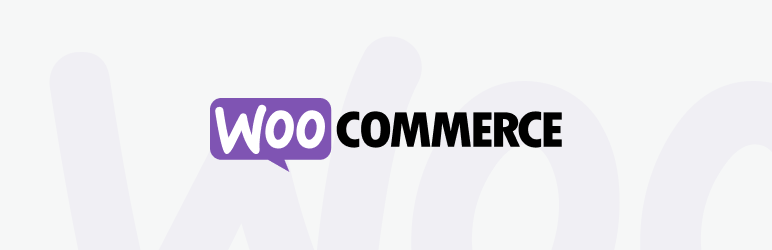
Wix 対 WooCommerce の戦いが始まります。 WooCommerce を使用すると、非常に簡単な方法で無料のオンライン ストアをセットアップできます。
その機能は Wix eCommerce よりも高度であり、特に請求書、クレジットノート、デジタル製品に対する欧州連合の VAT などの生成を処理できるプラグインなどの補完的なプラグインのおかげで、より高度です。
つまり、本質的には、 WooCommerce はあらゆる種類の店舗に適したオンライン ストア マネージャーになります。
Wix 対 WordPress: ここで勝つのは誰ですか?
Wix インターフェースからプレミアム アカウントを使用すると、オンライン ストアの作成に役立つ e コマース機能にアクセスできます。 WordPress では、WooCommerce などのサードパーティ プラグインを使用して、ショーケース サイトを e コマース サイトに変換できます。
初心者にとって、オンライン ストアの立ち上げは Wix の方が簡単です(WooCommerce では学習曲線が長くなります)。
これが Wix の主な利点です。 残りについては、コンテストはありません。 WooCommerce は、より多くのオプションと優れた柔軟性をすべて無料で提供します。
このプラグインを使用すると、ほんの数個の商品を含むオンライン ストアを設定したい場合でも、数万の商品を含むオンライン ストアを設定したい場合でも、できることには制限がありません。
Wix と WordPress での SEO 管理
ウェブサイト、ブログ、または e コマース ストアを持つことは、すべて良いことです。 ただし、ターゲットはウェブ上でそれを見つける必要があります。
そのためには、優れた検索エンジン最適化に勝るものはありません。 この点では、Wix と WordPress のどちらが良い選択でしょうか?
Wix と SEO
Wix は、サイトのランキングに問題がある CMS として長い間非難されてきましたが、SEO (検索エンジン最適化) の点で大きな進歩を遂げてきました。
検索エンジンがコンテンツを理解しやすくするためのスマートな機能が多数含まれていることを嬉しく思います。
- Wix はサイトマップを作成および更新します
- このツールは Robots.txt ファイルを自動的に生成します
- 構造化データを生成するオプションを有効にして、「検索エンジンがリッチ スニペットに表示できるコンテンツを理解できる」ようにすることができます。
さらに、Wix は SEO の最適化に役立つ実用的なオプションを提供します。
- 「Wix SEO Wiz」機能のおかげで、 SEO 設定チェックリストを活用できます。 このインタラクティブなガイドは、各ページが検索エンジンによって適切にインデックスされるようにするために必要な SEO アクションのターゲットを定めるのに役立ちます。
- サイトを Google Search Console に接続して、サイトのパフォーマンスを確認できます。
- リダイレクト マネージャーのおかげで、 301 リダイレクトを設定できます。
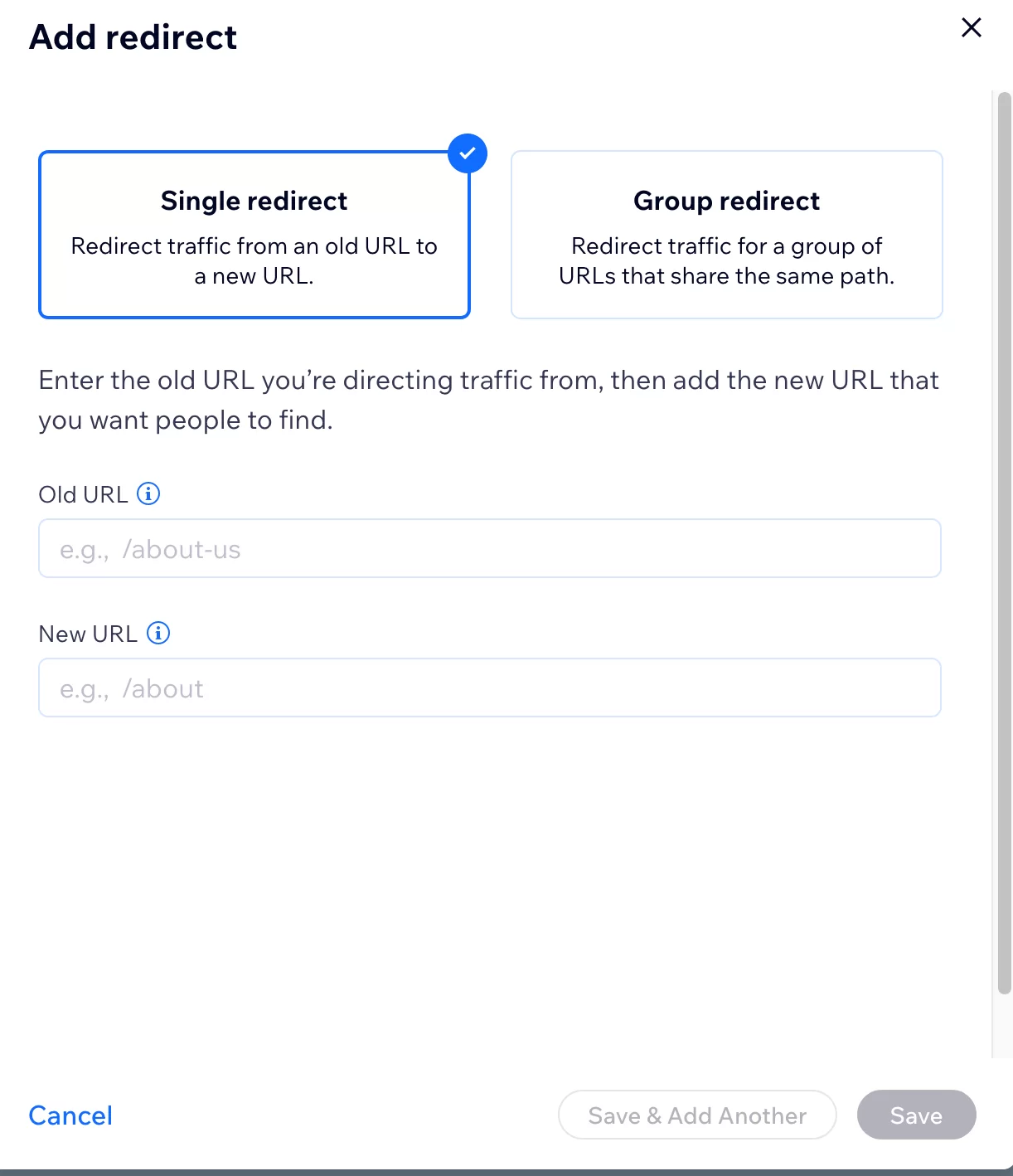
そしてもちろん、タイトルやメタディスクリプションタグ、画像の代替テキスト管理に簡単にアクセスして、各コンテンツのページ上の SEO に取り組むことができます。
WordPress と SEO
WordPress は、SEO 向けに自然に最適化されていることで有名です。
デフォルトでは、パーマリンク (URL の構造、つまり Web ページのアドレス) を設定できるほか、ページ上の SEO の点でも非常に適応性があります。
最適化するさまざまなタグ (画像、代替テキスト、タグ) に簡単にアクセスできます。
ただし、重要なオプション (一部は Wix に自然に組み込まれている) を利用するには、自然な SEO の管理に役立つサードパーティのプラグインを使用する必要があります。
市場には次のようなものがいくつかあります。
- SEOプレス
- ランク計算
- ヨーストSEO
この最後のものが最も有名です。 その信号システムは、ビジネスに関連するキーワードを中心にページを最適化するよう注意深くガイドします。
Wix 対 WordPress: ここで勝つのは誰ですか?
驚くべきことに、現在、 2 つの CMS は SEO の点で互角です。
Wix はデフォルトでより包括的ですが、たとえば、コンテンツの各ページのタイトルとメタ説明タグを変更できますが、WordPress では専用のプラグインがなければこれは不可能です。同じレベルの微調整が可能です。 SEO プラグインを使用して WordPress 上で。
しかし騙されないでください。どのプラットフォームを選択しても、満足のいく SEO 結果を達成するには多大な努力が必要です。高品質のコンテンツを作成し、顧客の期待について考え、各ページを注意深く最適化するなどです。
WordPress サイトの SEO の最適化について詳しく知りたいですか? 専用ガイドをご覧ください。
Wix と WordPress: セキュリティはどうですか?
あなたのウェブサイトは神聖な神殿です。 悪意のある人物によって悪用されて危険にさらされる可能性のあるセキュリティ ホールを開いたままにすることは望ましくありません。
では、Wix と WordPress のどちらが最高のボディガードを作るのでしょうか?
Wix のセキュリティ
Wix では、ウェブサイトを作成するとすぐに、セキュリティの観点からすべてが組み込まれます。
すべてのセキュリティ オプションと同様に、更新はプラットフォーム マネージャーによって直接行われます。
すべての Wix サイトには、接続が HTTPS プロトコルによって暗号化され保護されていることを証明する SSL 証明書があります。
これは、Web サイトのセキュリティについてよく知らない初心者にとって非常に安心です。
WordPress のセキュリティ
一方、WordPress では、セキュリティは自分自身の問題です。
- 更新は自分で行う必要があります。 これにより、多かれ少なかれ重大なセキュリティ上の欠陥が発生するのを防ぐことができます。
- サイトのファイルとデータベースの両方を定期的にバックアップする必要があります。 これを行うには、最適なバックアップ プラグインのテストを参照してください。
- SSL 証明書をアクティブ化することを強くお勧めします。
- 問題を回避するために、専用のセキュリティ プラグインをインストールすることをお勧めします。 たとえば、iThemes Security や SecuPress は、サイトにとって重要なことをすべて処理します。
Wix 対 WordPress: ここで勝つのは誰ですか?
Wix は、これらすべてのセキュリティ面を質問なしで委任したい初心者に最適です。
ただし、Web サイトのセキュリティの重要性をよりよく認識している人は、間違いなく WordPress を選択して、問題を自分の手で解決することを好むでしょう。
結局のところ、すべては信頼の問題です…そして、何かを正しくやり遂げたいなら、自分でやらなければならないと言う人もいるでしょう。
2 つのプラットフォームでのエコシステムと顧客サポート
将来を見てみましょう。 あなたが Web サイトを作成中であると想像してみましょう。 あなたはうまくやっているし、自分自身をかなり誇りに思っています。
突然、障害物にぶつかりました。 機能を設定できず、CMS で迷ってしまいます…
あなたは何をするべきか? 誰に連絡すれば助けてもらえますか?
Wix の場合: 24 時間年中無休のサポート
Wix では、侵害された状況を乗り越えるのに役立つ多数の記事やチュートリアルがリストされているサポート センターにすでにアクセスできます。
検索を入力するとインタラクティブなフォームがコンテンツを提案し、適切なリソースに誘導します。
入門、SEO、アカウント管理、マーケティング ツール、e コマースなど、幅広いトピックがカバーされています。
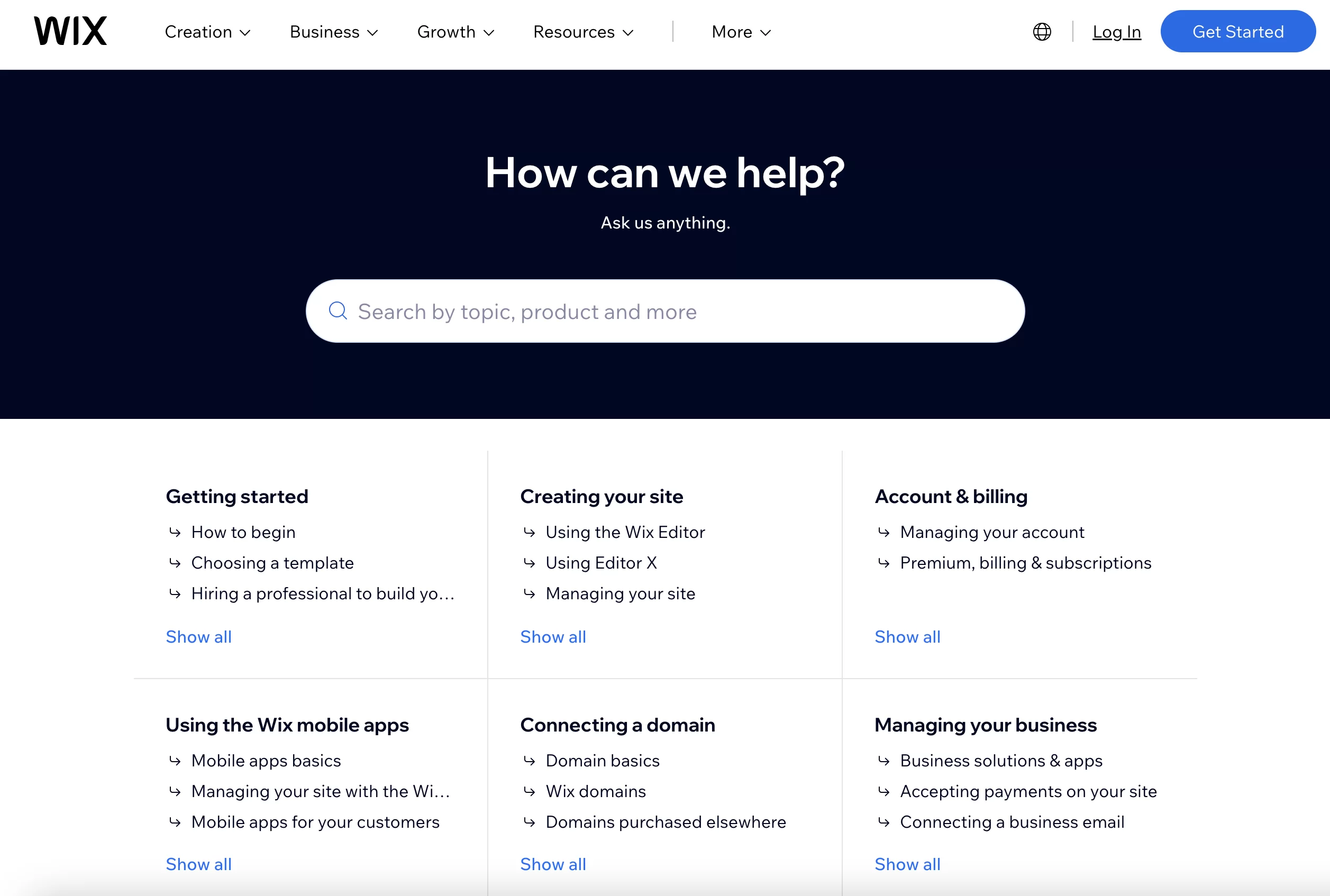
その後、プレミアム パッケージに加入すると、プラットフォーム スペシャリストによる 24 時間 365 日のサポート (電子メールまたは電話) にアクセスできるようになります。
それでも迷った場合は、一般的なものでも、あなたのサイトに直接当てはまるものでも、Wix ブログで貴重なアドバイスを見つけることができます (例: 「ホリデー シーズンに向けて Web サイトを準備する方法」)。
最後に、最後の手段として、いつでも Wix マーケットプレイスに掲載されているフリーランサーまたはウェブ代理店に問い合わせることができます。
WordPress コミュニティの強み
WordPress には、直接のユーザー サポートのようなものはありません。 しかし幸いなことに、WordPress は世界をリードする CMS として、ウェブの隅々から熱心な愛好家や専門家を結集し、最適なアドバイスを提供してくれる非常に活発なコミュニティを形成しています。
確かに、自分で物事を理解しなければなりません。 しかし、問題が何であれ、多くの場合、インターネット上のさまざまな場所で質問に対する答えが見つかります。
- WordPress の公式ドキュメント
- WPMarmite などの専門オンライン リソース
- ソーシャルネットワーク上の専門グループ
- ミートアップや WordCamp (地元のユーザーコミュニティが主催する WordPress 専用のイベント) などの専用イベント

WordPress ソフトウェア自体には直接的なサポートはありませんが、購入できるプレミアム テーマやプラグインの大部分はサポートを提供しています。
問題が発生した場合は、テーマまたはプラグインの開発者からサポートを受けられますが、サポートは電子メールのみで受けられます。
Wix 対 WordPress: ここで勝つのは誰ですか?
繰り返しになりますが、初心者はいつでも Wix サポートに連絡できることに感謝します。 しかし最終的には、WordPress コミュニティは非常によく発達しているので、時間があれば、この CMS に関する質問の答えを自分で見つけることができるでしょう。
つまり、ここでもオープンソースの原則が機能します。つまり、WordPress に関する知識が Web 上で広く共有され、プロジェクトで最大限に活用できるようになります。
2 つのプラットフォームの価格設定
Wix の料金はいくらですか?
このことは、多くの Web デザイナーにとって重要な点につながります。これにはどれくらいの費用がかかるのでしょうか?
Wix は無料で入手できますが、重大な制限があります。
- 広告がサイトに表示されます。
- カスタム ドメイン名には接続できません。
- ストレージ容量は 500 MB に制限されています。
あなたも同意すると思いますが、訪問者にプロフェッショナルなショーケースを提供したい場合は、かなり厄介です。
これらの最初の障壁を克服するには、プレミアム パッケージを購入する必要があります (6.60 ユーロまたは月額約 7 ドルの「ドメイン接続」オプションを除く)。
この場合、Wix はオファーを 3 つのタイプに分類します。
- 「ウェブサイト」プランでは、ショーケースサイトを作成します。
- 「ビジネスおよびeコマース」プランは、オンラインストアを開設するためのプランです。
- 「エンタープライズ」プラン、大企業向けに設計されています(ここではこのオプションについては詳しく説明しません)。
Wix「ウェブサイト」パッケージ
オンライン取引を必要としないウェブサイトから始めましょう。 Wix では、月額 12 ユーロから月額 34.80 ユーロまでのさまざまなサブスクリプションを提供しています(プロモーション オファーを除くと、月額約 13 ドルから月額 38.60 ドル)。
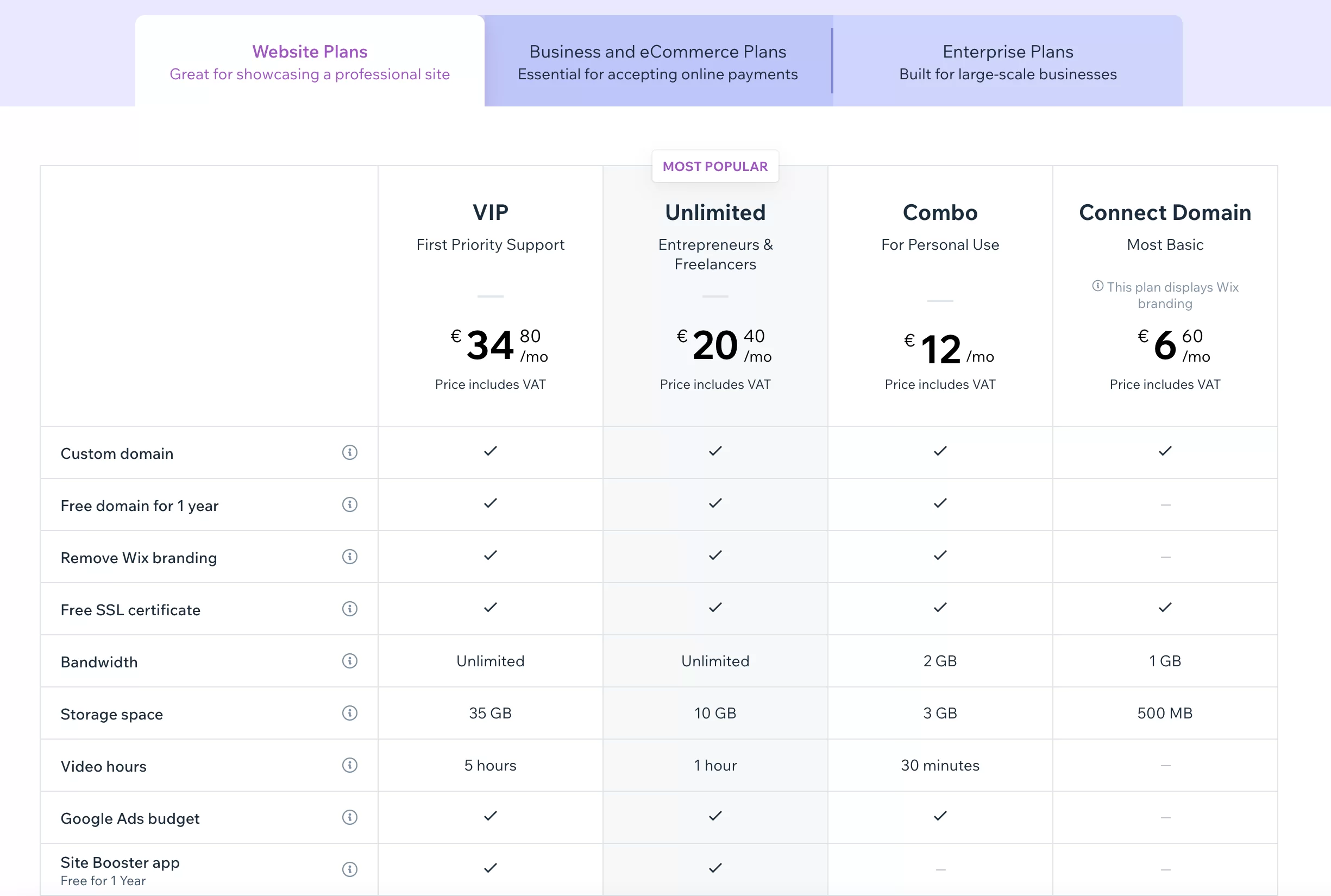
これらのオファーの違いは、いくつかの基準によって決まります。
- サイトのパフォーマンスは、受信する帯域幅に関係します
- CMS 上のメディア ストレージ
- ビデオ、Google 広告 (有料ランキング)、またはプロのロゴの作成のための追加機能
Wix ビジネスと e コマース パッケージ
オンライン取引の設定を希望するサイトが利用できるオファーに移りましょう。 24 ユーロまたは月額約 26 ドル (「ビジネス ベーシック」) から月額 52.80 ユーロまたは約 59 ドル (「ビジネス VIP」) までの 3 つのパッケージが利用可能です。
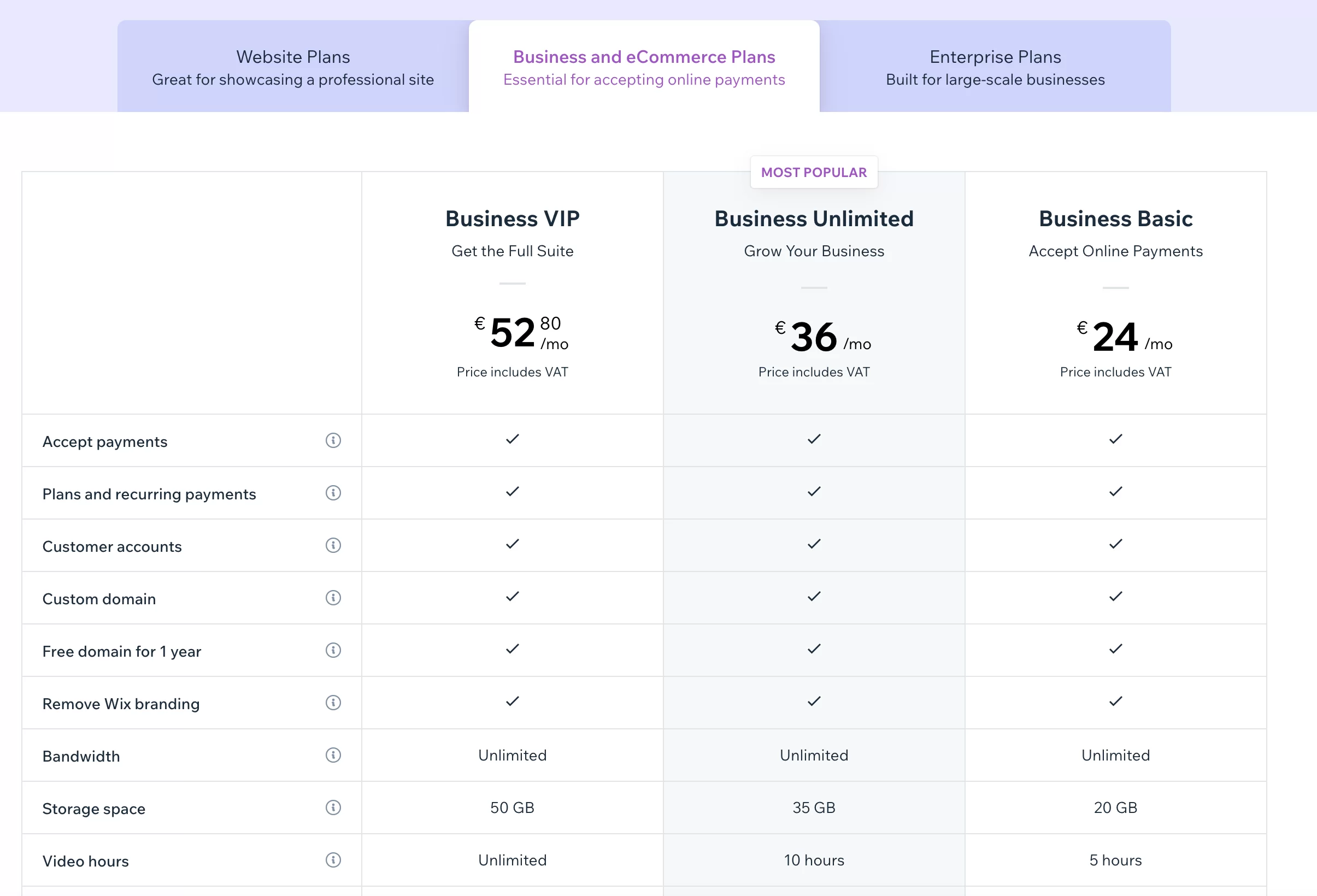
明らかに、パッケージのレベルが高くなるほど、カスタマイズのオプションが増えます。 興味のある方はぜひこれらのポイントをチェックしてみてください。
WordPress の料金はいくらですか?
WordPress のダウンロードは無料ですが、注意してください。 次のようなさまざまな費用を負担する必要があります。
- サイトのホスティング名とドメイン名。 これら 2 つの要素に対して、年間平均 50 ドルから 100 ドルの支払いが予想されます。
- プラグインと機能。 料金は、使用するプレミアム プラグインの数によって異なります。 一部のプラグインは 10 ドル未満で販売されていますが、他のプラグインは数百ドルで販売されています。
- 購入できるテーマのデザイン。 参考までに、無料テーマのプレミアム バージョンは平均して年間約 50 ドルで販売されています。
- サイトのメンテナンス。自分で行う場合は少なくとも時間がかかります。
続行方法がよくわからず、プラグインやテーマをあちこちダウンロードすると、価格はすぐに高額になる可能性があります。
したがって、事前に知っておくべきことをすべて調べ、プラグインの無料バージョンをテストし、コミュニティの専門家に相談することを躊躇しないでください。
Wix 対 WordPress: ここで勝つのは誰ですか?
すべてはウェブサイトのプロジェクトによって異なるため、何とも言えません。
Wix では月額料金を生涯支払うことになりますが、WordPress では特定の月額料金 (ホスティング、メンテナンス、特定のプレミアム プラグインなど) とその他の一時料金 (特定のテーマやプラグイン) がかかります。
価格が選択の唯一の決定的な基準である場合は、事前にプロジェクトを見積もり、長期的にどれくらいのコストがかかるかを見積もってください。
#Wix 対 #WordPress? どのCMSを選択すればよいでしょうか? お客様のニーズに基づいて情報に基づいた選択を行うために、究極の比較を確認してください。
Wix と WordPress に関する最終的な意見: どちらを選択するべきですか?
これまで見てきたように、Wix と WordPress は多くの点で似ており、同じ利点を提供します。 また、どちらか一方がプロジェクトにより適している場合もあります。
この運命的な質問に対する答えは、あなたのプロフィールと、最終的な Web サイトで何を達成したいかによって異なります。
ウィックス:誰のため?
一般的に、Wix は次のようなプロファイルに適していると言えます。
- コードやウルトラカスタマイズに手を汚したくない初心者。 これは、大きな成長の野心を持たないブログやビジネスの場合に当てはまります。
- サイトの管理やメンテナンスに手間をかけたくない人。
- 初めて Web サイトを立ち上げ、専門的な野心を持たず、物事の技術的な側面に行き詰まることなく、実際に試してみたいと考えているユーザー。
WordPress: 誰のため?
WordPress では、Wix よりも学習曲線が少し長くなります。 一方で、Wix よりも柔軟性、堅牢性、拡張性が優れています。
より高度なカスタマイズを探している場合、またはサイトの最後のパラメータをすべて自分で管理したい場合、または少なくとも誰かにお金を払って代わりにやってもらいたい場合は、ここが正しい場所です。WordPress を選択してください。サイト全体を詳細に管理します。
この CMS を使用すると、時間の経過とともに、コンテンツの所有権を維持しながら、強固で永続的な存在が保証されます。
結局のところ、最も重要なことは、あなたのサイトがあなたの目標にとっても訪問者にとっても良いものである理由を知ることです…そして、適切な CMS を選択し、それを賢く使用してください。
WPMarmite チームでは、間違いなく少し偏見があり、WordPress は長年にわたって私たちの情熱となっています。
しかし、私たちの間で起こった、私たちを笑顔にさせた議論をあなたにも共有したいと思いました。 この記事の最初の草稿で、Wix ブログが WordPress で実行されていることがわかりました。
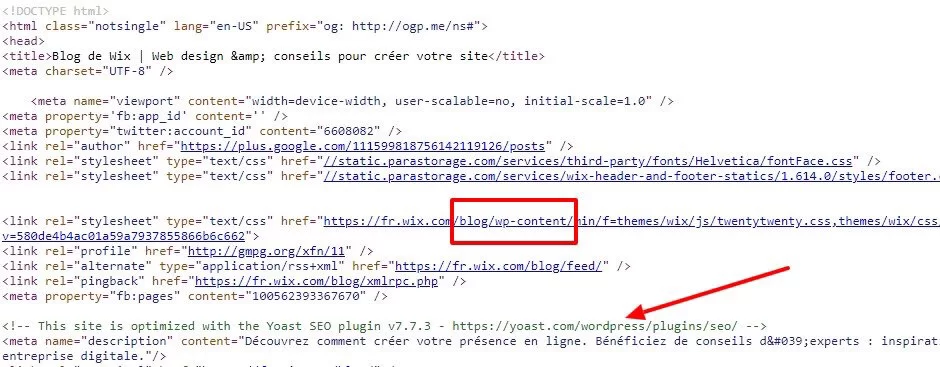
その間、Wix はこれを変更しましたが、私たちはそれについて大笑いしました。
あなたも熱心な #TeamWordPress の一員ですか? それとも、あなたは Wix の熱狂的ファンで、あらゆる点に精通していますか?
コメントであなたの好みを教えてください。私たちはあなたの散文を読むのが大好きです!